Page 1
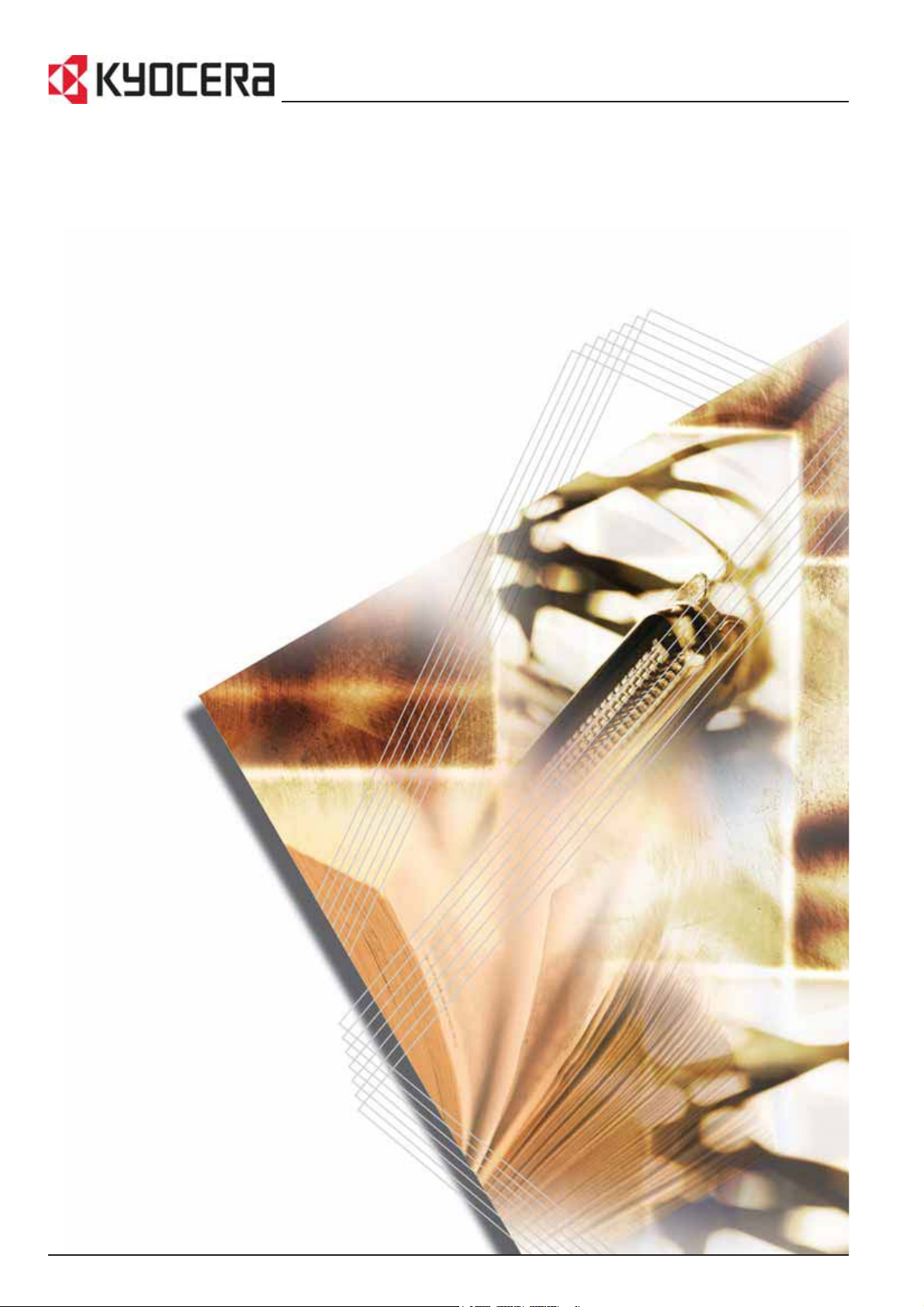
FS-820
FS-920
Handleiding voor de bediening
Page 2
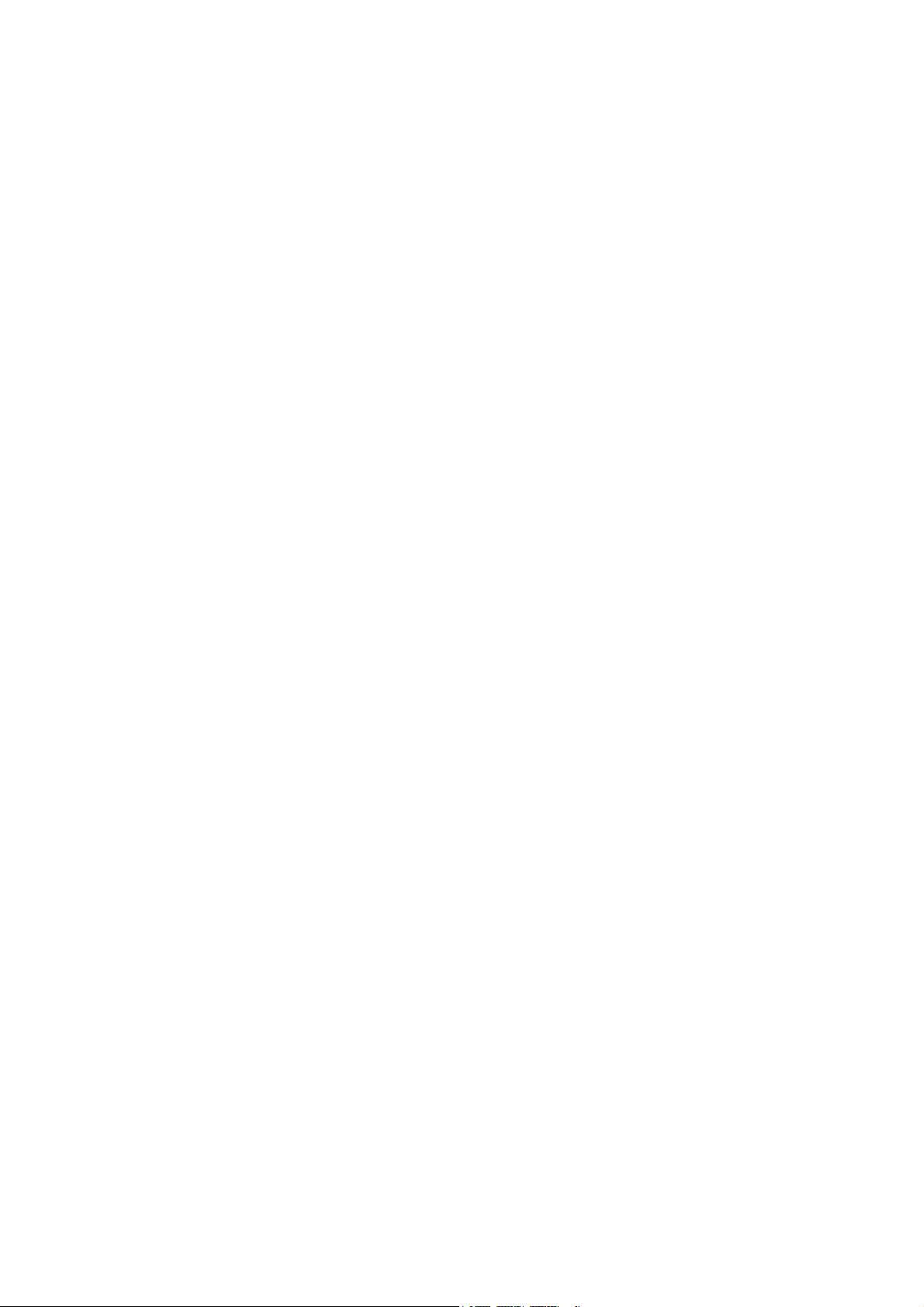
Page 3
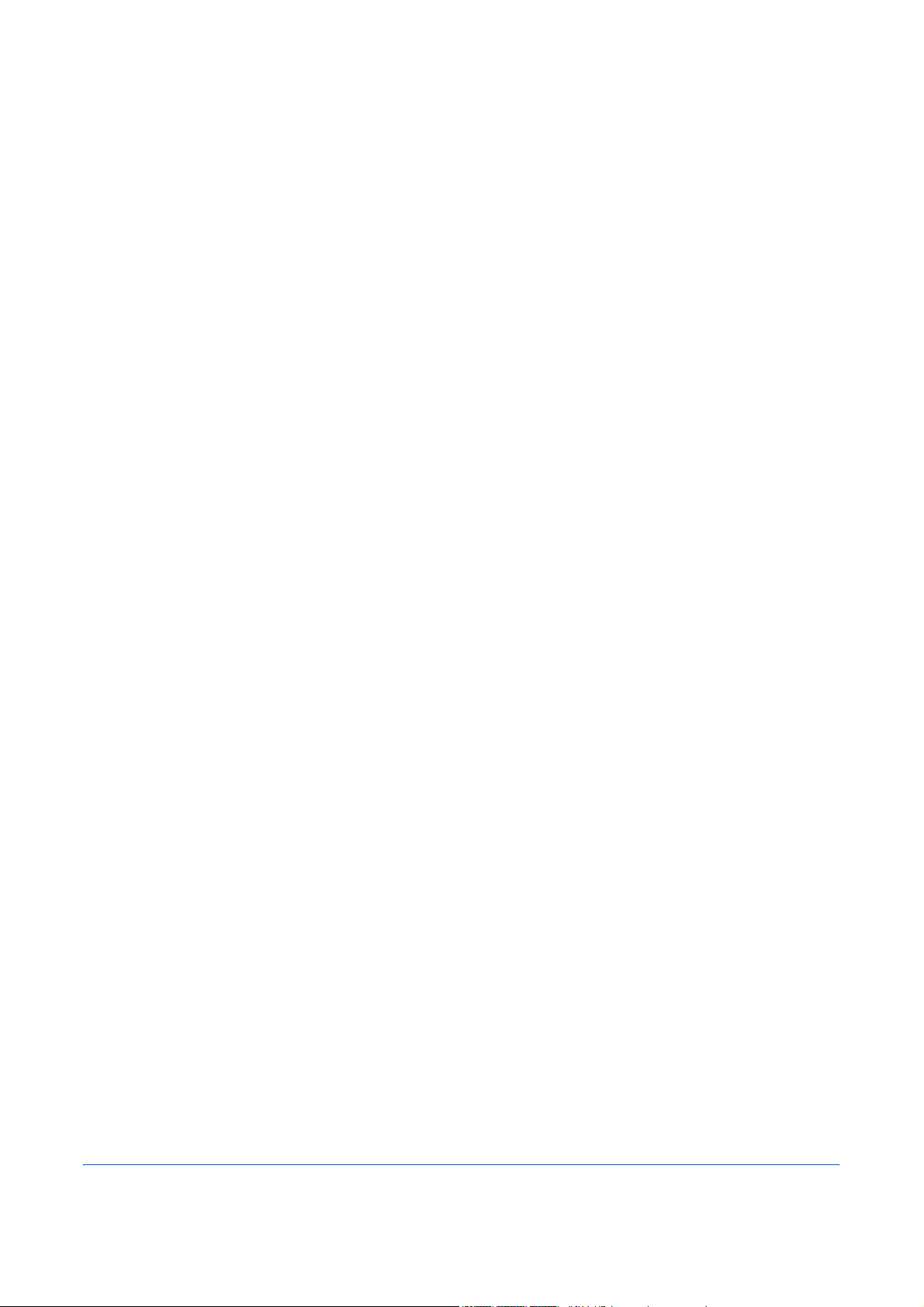
Inhoud
1 Apparaatoverzicht . . . . . . . . . . . . . . . . . . . . . . . . . . . . . . . . . . . . . . . . . . . . . . . 1
Lampjes . . . . . . . . . . . . . . . . . . . . . . . . . . . . . . . . . . . . . . . . . . . . . . . . . . . . . . . . . . . . . . . . . . . . . 2
Toetsstatus . . . . . . . . . . . . . . . . . . . . . . . . . . . . . . . . . . . . . . . . . . . . . . . . . . . . . . . . . . . . . . . . . . . 2
2 Papier plaatsen . . . . . . . . . . . . . . . . . . . . . . . . . . . . . . . . . . . . . . . . . . . . . . . . . 3
Papierspecificaties . . . . . . . . . . . . . . . . . . . . . . . . . . . . . . . . . . . . . . . . . . . . . . . . . . . . . . . . . . . . . 3
Papier voorbereiden . . . . . . . . . . . . . . . . . . . . . . . . . . . . . . . . . . . . . . . . . . . . . . . . . . . . . . . . . . . . 4
Papier in een cassette plaatsen . . . . . . . . . . . . . . . . . . . . . . . . . . . . . . . . . . . . . . . . . . . . . . . . . . . 4
Handmatige invoerlade . . . . . . . . . . . . . . . . . . . . . . . . . . . . . . . . . . . . . . . . . . . . . . . . . . . . . . . . . 6
3 Aansluitingen . . . . . . . . . . . . . . . . . . . . . . . . . . . . . . . . . . . . . . . . . . . . . . . . . . . 9
Verbinden met parallelle aansluiting . . . . . . . . . . . . . . . . . . . . . . . . . . . . . . . . . . . . . . . . . . . . . . . 9
Verbinden met USB-aansluiting . . . . . . . . . . . . . . . . . . . . . . . . . . . . . . . . . . . . . . . . . . . . . . . . . .10
Het apparaat op het stroomnet aansluiten . . . . . . . . . . . . . . . . . . . . . . . . . . . . . . . . . . . . . . . . . . 10
4 Software laden . . . . . . . . . . . . . . . . . . . . . . . . . . . . . . . . . . . . . . . . . . . . . . . . . 13
5 Afdrukken . . . . . . . . . . . . . . . . . . . . . . . . . . . . . . . . . . . . . . . . . . . . . . . . . . . . . 15
Een document afdrukken . . . . . . . . . . . . . . . . . . . . . . . . . . . . . . . . . . . . . . . . . . . . . . . . . . . . . . . 15
Handmatige duplex . . . . . . . . . . . . . . . . . . . . . . . . . . . . . . . . . . . . . . . . . . . . . . . . . . . . . . . . . . . 16
6 Onderhoud . . . . . . . . . . . . . . . . . . . . . . . . . . . . . . . . . . . . . . . . . . . . . . . . . . . . 19
Tonercontainer . . . . . . . . . . . . . . . . . . . . . . . . . . . . . . . . . . . . . . . . . . . . . . . . . . . . . . . . . . . . . . . 20
De printer reinigen . . . . . . . . . . . . . . . . . . . . . . . . . . . . . . . . . . . . . . . . . . . . . . . . . . . . . . . . . . . . 21
Langdurig buiten gebruik en de printer verplaatsen . . . . . . . . . . . . . . . . . . . . . . . . . . . . . . . . . . . 23
7 Problemen oplossen . . . . . . . . . . . . . . . . . . . . . . . . . . . . . . . . . . . . . . . . . . . . 25
Algemene handleiding . . . . . . . . . . . . . . . . . . . . . . . . . . . . . . . . . . . . . . . . . . . . . . . . . . . . . . . . . 25
Problemen met de afdrukkwaliteit . . . . . . . . . . . . . . . . . . . . . . . . . . . . . . . . . . . . . . . . . . . . . . . .26
Papierstoringen . . . . . . . . . . . . . . . . . . . . . . . . . . . . . . . . . . . . . . . . . . . . . . . . . . . . . . . . . . . . . . 26
8 Opties . . . . . . . . . . . . . . . . . . . . . . . . . . . . . . . . . . . . . . . . . . . . . . . . . . . . . . . . 31
9 Specificaties . . . . . . . . . . . . . . . . . . . . . . . . . . . . . . . . . . . . . . . . . . . . . . . . . . . 33
HANDLEIDING VOOR DE BEDIENING i
Page 4
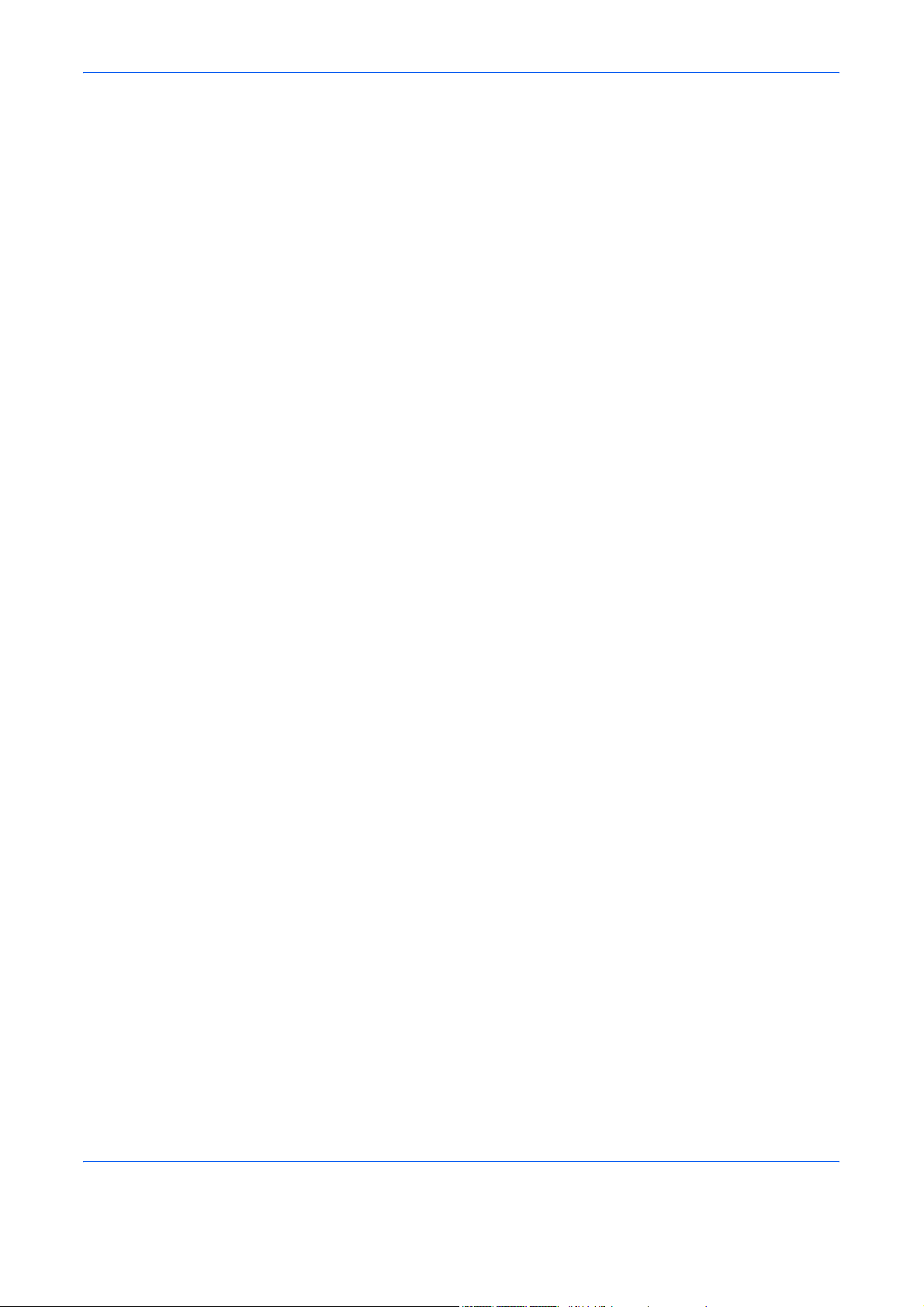
ii HANDLEIDING VOOR DE BEDIENING
Page 5
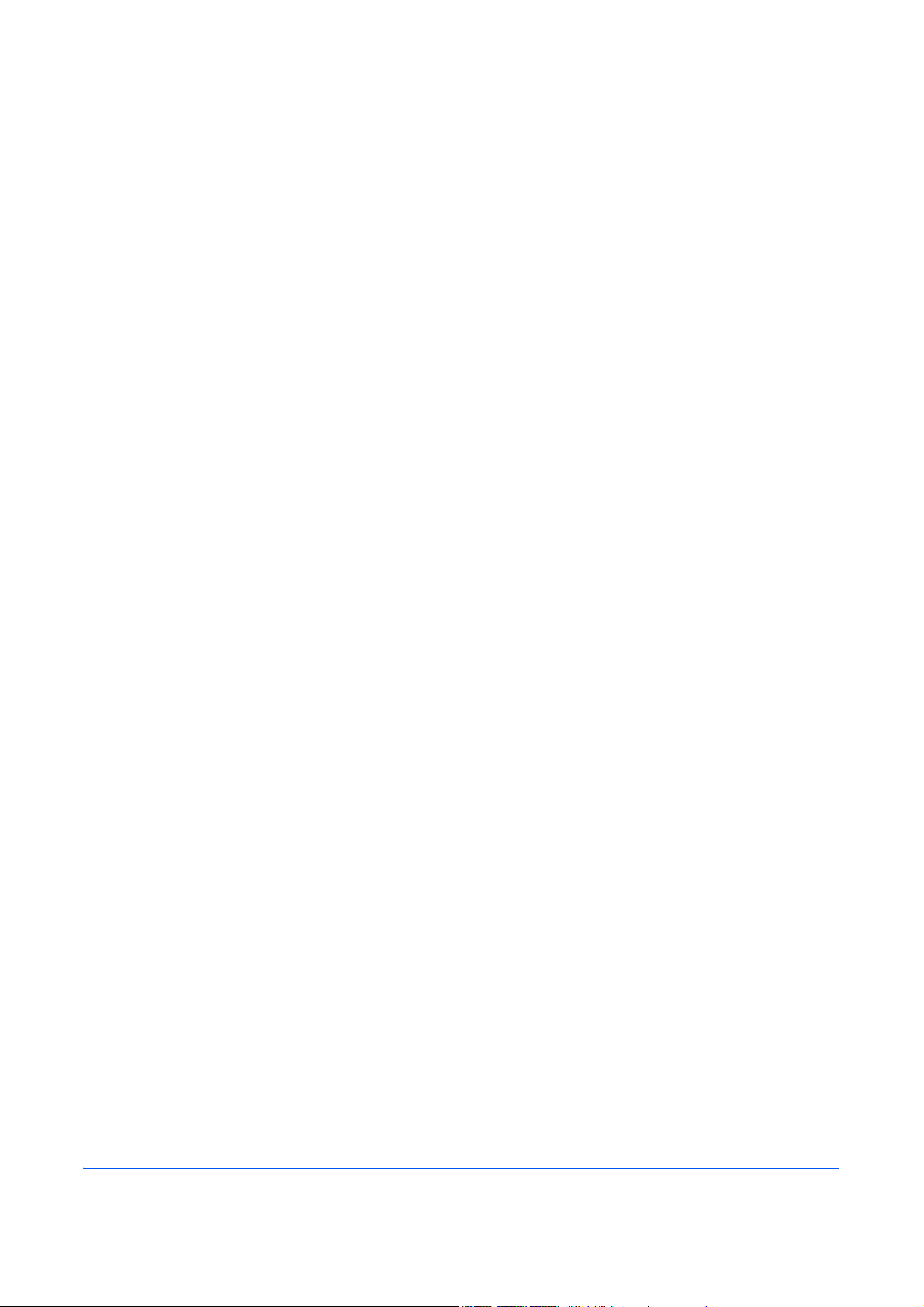
Wettelijke kennisgevingen en veiligheidsvoorschriften
FCC-verklaring (voor gebruikers in de Verenigde Staten)
Dit apparaat voldoet aan Deel 15 van het FCC-reglement. Bediening is
afhankelijk van de volgende twee voorwaarden:
• Dit apparaat mag geen schadelijke interferentie veroorzaken
• Dit apparaat moet eventueel ontvangen interferentie aanvaarden,
inclusief interferentie die wordt veroorzaakt door ongewenste
bediening.
Deze apparatuur is getest en voldoet aan de beperkingen voor een klasse
B digitaal apparaat, conform Deel 15 van het FCC-reglement. Deze
beperkingen bieden een redelijke bescherming tegen schadelijke
interferentie bij installatie in een woongebied. Deze apparatuur genereert,
gebruikt en straalt radiofrequentie-energie uit. Indien de apparatuur niet in
overeenstemming met de instructies is geïnstalleerd en wordt gebruikt,
kan dit schadelijke interferentie in radiocommunicatie veroorzaken Er
wordt echter niet gegarandeerd dat er bij een bepaalde installatie geen
interferentie optreedt. Indien deze apparatuur toch schadelijke
interferentie in radio- of televisieontvangst veroorzaakt, wat kan worden
vastgesteld door de apparatuur uit- en aan te zetten, wordt de gebruiker
geadviseerd de interferentie te corrigeren via een of meer van de volgende
maatregelen:
• De ontvangende antenne anders richten of verplaatsen.
• De ruimte tussen de apparatuur en de ontvanger vergroten.
• De apparatuur op een stopcontact van een ander circuit aansluiten
dan het circuit waarop de ontvanger is aangesloten.
• Neem voor hulp contact op met uw dealer of met een ervaren radio-/
tv-reparateur.
Door wijzigingen die niet uitdrukkelijk door de fabrikant zijn goedgekeurd
op compatibiliteit, kan de bevoegdheid van de gebruiker om deze
apparatuur te bedienen, vervallen. Er dient een beschermde, ronde kabel
te worden gebruikt om de apparatuur op de computer aan te sluiten.
HANDLEIDING VOOR DE BEDIENING iii
Page 6
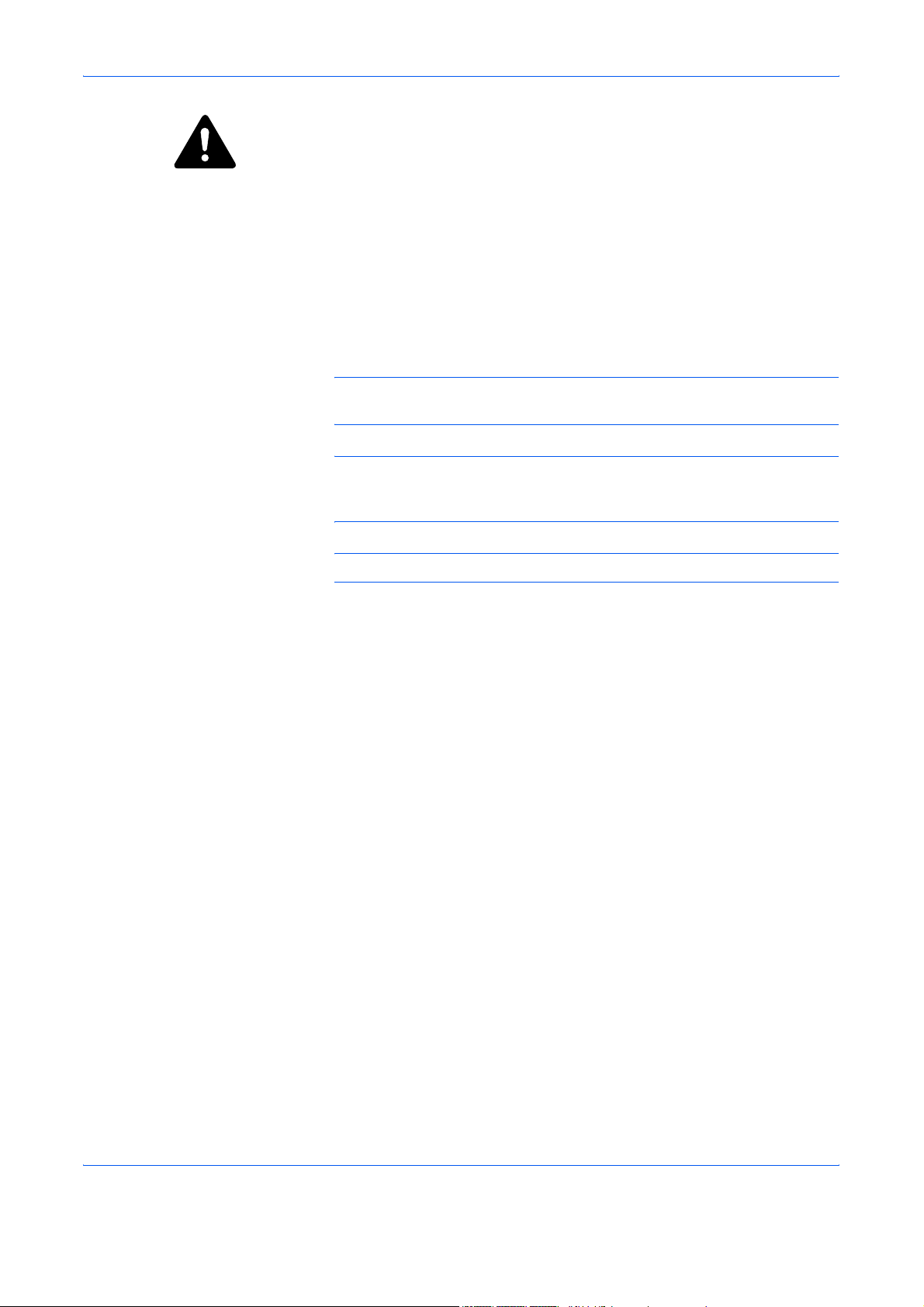
Wettelijke kennisgevingen en veiligheidsvoorschriften
Voorzorgsmaatregelen voor gebruik
Alle wijzigingen die worden gemaakt zonder voorafgaande toestemming,
kunnen schadelijke interferentie veroorzaken.
Indien zonder voorafgaande toestemming wijzigingen aan deze
apparatuur worden gemaakt, kan de fabrikant niet garanderen dat de
apparatuur aan het FCC-reglement voldoet. Het is verboden apparatuur te
gebruiken die niet aan het FCC-reglement voldoet.
Interfacekabels
BELANGRIJK: Zorg ervoor dat de printer is uitgeschakeld voordat u een
interfacekabel op de printer aansluit of ervan ontkoppelt.
BELANGRIJK: Plaats de meegeleverde dop op interfacekabels die niet
worden gebruikt ter bescherming tegen statische ontlading via de
interfacekabel(s) naar de interne elektronica van de printer.
OPMERKING: Gebruik beschermde interfacekabels.
Veiligheidsinformatie
Veiligheid van de laser
Deze printer is gecertificeerd als Klasse 1 laserproduct onder de 'Radiation
Performance Standard' van het Amerikaanse 'Department of Health and
Human Services (DHHS)' in overeenstemming met de 'Radiation Control
for Health and Safety Act' van 1968. Dit betekent dat de printer geen
gevaarlijke laserstraling produceert. Aangezien de straling die in de printer
wordt uitgestraald, volledig wordt begrensd binnen de beschermende
behuizingen en externe kleppen, kan de laserstraal tijdens geen enkele
bedieningsfase van de gebruiker uit de printer ontsnappen.
Laserkennisgeving
Deze printer is gecertificeerd in de V.S. en voldoet aan de vereisten van
DHHS 21 CFR, hoofdstuk I, subhoofdstuk voor Klasse I (1)
laserproducten. De printer is in de rest van de wereld gecertificeerd als
Klasse I laserproduct en voldoet aan de vereisten van IEC 825.
GEVAAR: KLASSE 3B ONZICHTBARE LASERSTRALING BIJ
OPENEN. VERMIJD RECHTSTREEKSE BLOOTSTELLING AAN
STRAAL.
VOORZICHTIG: Het gebruik van andere instellingen of aanpassingen of
de uitvoering van andere procedures dan hierin vermeld, kan leiden tot
gevaarlijke blootstelling aan straling.
iv HANDLEIDING VOOR DE BEDIENING
Page 7
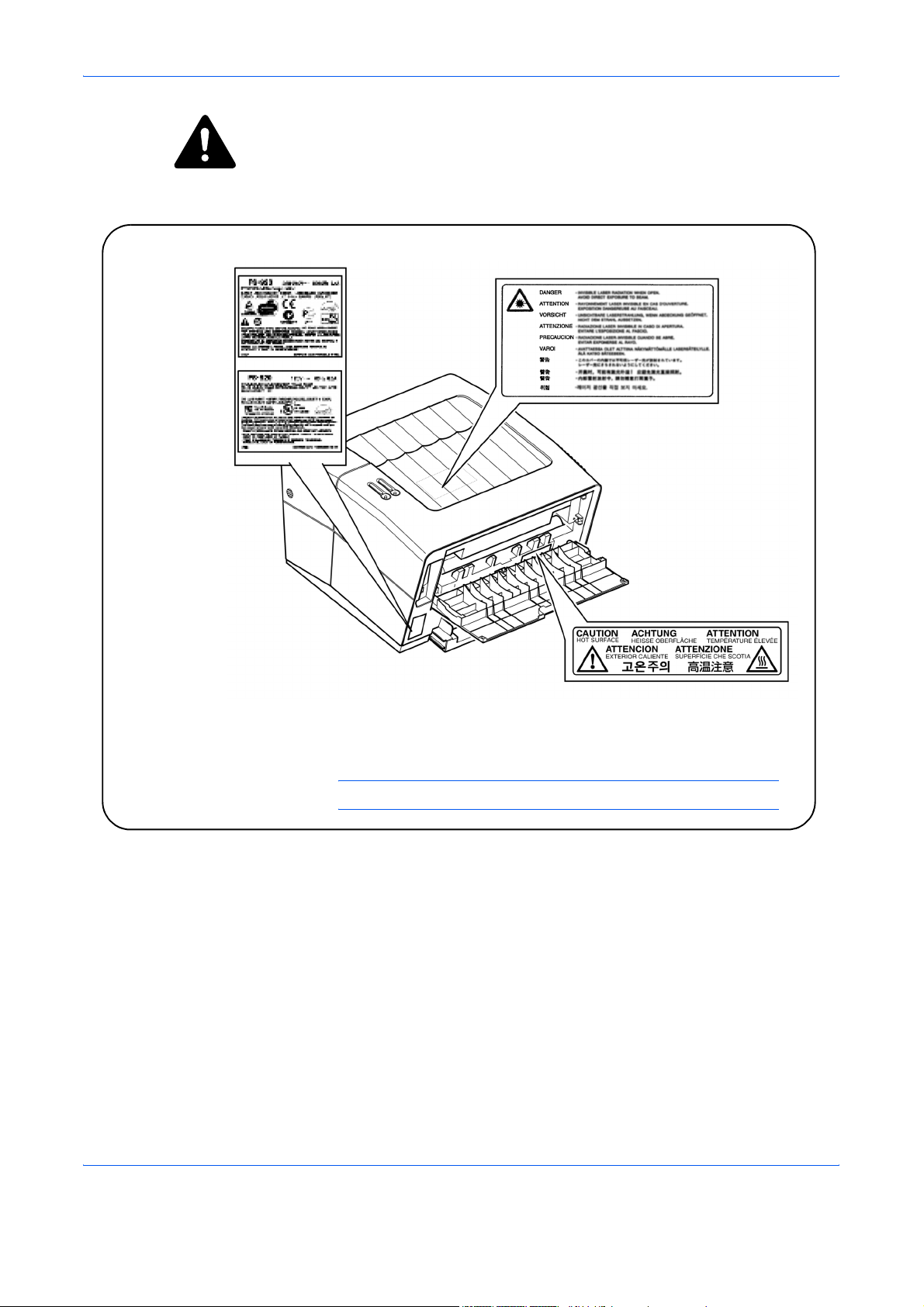
Wettelijke kennisgevingen en veiligheidsvoorschriften
Waarschuwingsetiketten
Etiket op de achterklep van de printer
Landen in
Europa, Azië,
Pacific
V.S./Canada
Etiket in de printer
(Laserstralingwaarschuwing)
Etiket in de achterkant
OPMERKING: Verwijder deze etiketten niet.
HANDLEIDING VOOR DE BEDIENING v
Page 8
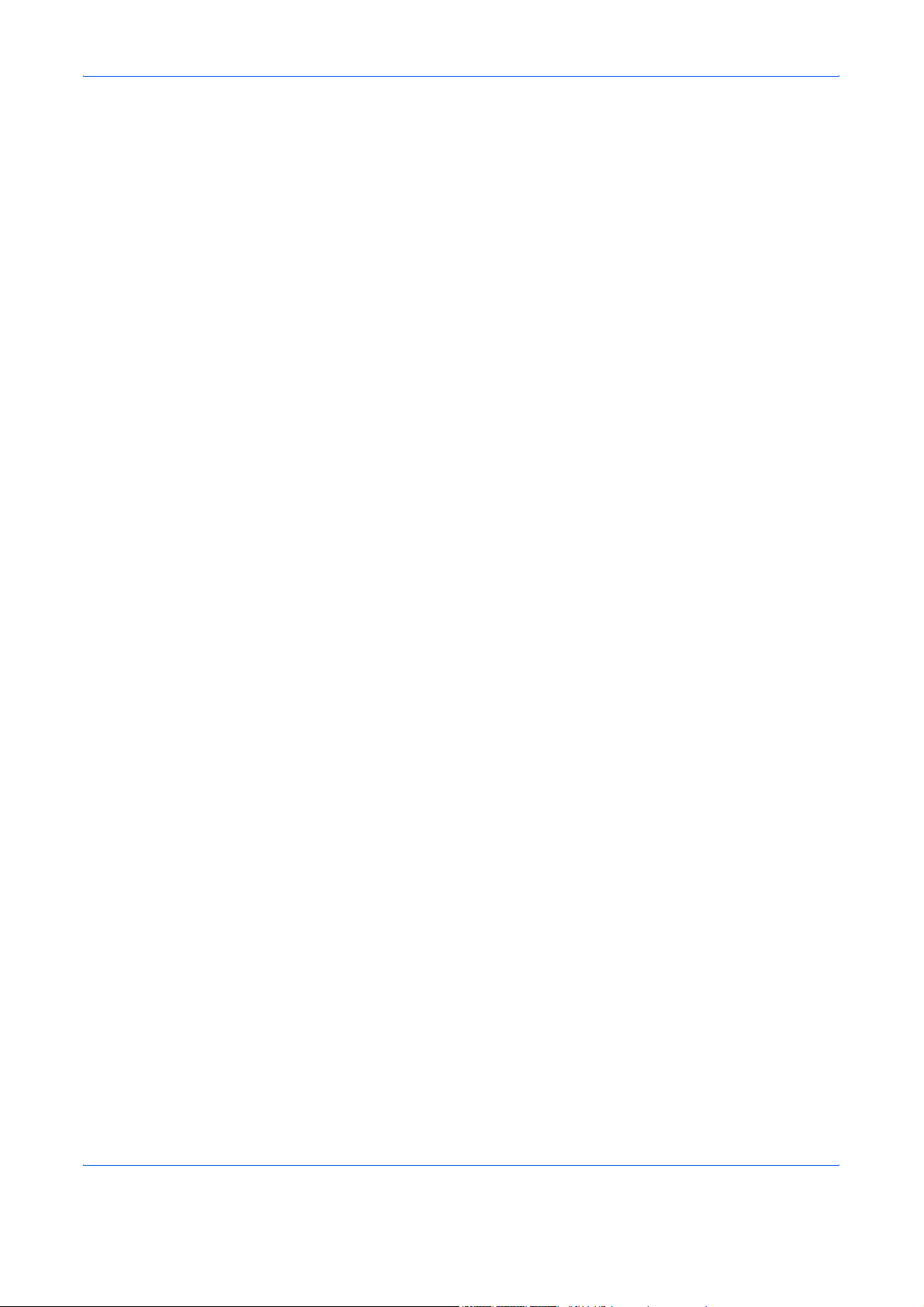
Wettelijke kennisgevingen en veiligheidsvoorschriften
CDRH-wetgeving
Het 'Center for Devices and Radiological Health (CDRH)' van de
Amerikaanse 'Food and Drug Administration' implementeerde op 2
augustus 1976 wetgeving voor laserproducten. Deze wetgeving is van
toepassing op alle laserproducten die na 1 augustus 1976 zijn
geproduceerd. Producten die in de Verenigde Staten worden verkocht,
dienen aan deze wetgeving te voldoen. In de Verenigde Staten verkochte
laserproducten moeten zijn voorzien van een etiket, waarop wordt
aangegeven dat het product aan de CDRH-wetgeving voldoet.
Ozonconcentratie
De printers genereren ozongas (O3), dat zich op de plaats van installatie
kan concentreren en een onplezierige geur kan veroorzaken. Wij raden u
aan de printer niet op een afgesloten plek te zetten waar de ventilatie wordt
geblokkeerd, om zo de concentratie van ozongas te minimaliseren tot
minder dan 0,1 ppm.
BELANGRIJKE VOORZORGSMAATREGELEN
1 Lees al deze instructies en bewaar ze voor later gebruik.
2 Haal voordat u dit product gaat reinigen, de stekker uit het
stopcontact.
3 Gebruik dit product niet bij water.
4 Plaats dit product niet op een onstabiele kar, standaard of tafel. Het
product kan vallen, waardoor het product ernstig beschadigd kan
raken.
5 Sleuven en openingen in het kastje en de achterkant zijn bedoeld
voor ventilatie om betrouwbare werking van het product te
garanderen. De openingen mogen niet worden geblokkeerd of
bedekt om oververhitting van de printer te voorkomen. De openingen
mogen nooit worden geblokkeerd door het product op een bed,
bank, kleed of een ander gelijksoortig oppervlak te plaatsen. Dit
product mag nooit bij of op een radiator of warmtebron worden
geplaatst. Dit product mag niet op een ingebouwde installatie worden
geplaatst, tenzij deze installatie goed is geventileerd.
6 Dit product is uitgerust met een geaarde stekker met 3 draden. De
stekker heeft een derde (geaarde) pin. Deze stekker past alleen op
een geaard stopcontact. Dit is een veiligheidsmaatregel. Als u de
stekker niet in het stopcontact kunt steken, neemt u contact op met
uw elektricien om uw verouderde stopcontact te vervangen. Ga nooit
aan het doel van de geaarde stekker voorbij.
7 Laat niets op het netsnoer liggen. Plaats dit product niet op een
plaats waar mensen over het snoer heenlopen.
8 Als er een verlengsnoer met dit product wordt gebruikt, zorgt u
ervoor dat het totale aantal ampères op de producten die op het
verlengsnoer zijn aangesloten, niet meer is dan de toegestane
hoeveelheid ampères van het verlengsnoer.
vi HANDLEIDING VOOR DE BEDIENING
Page 9
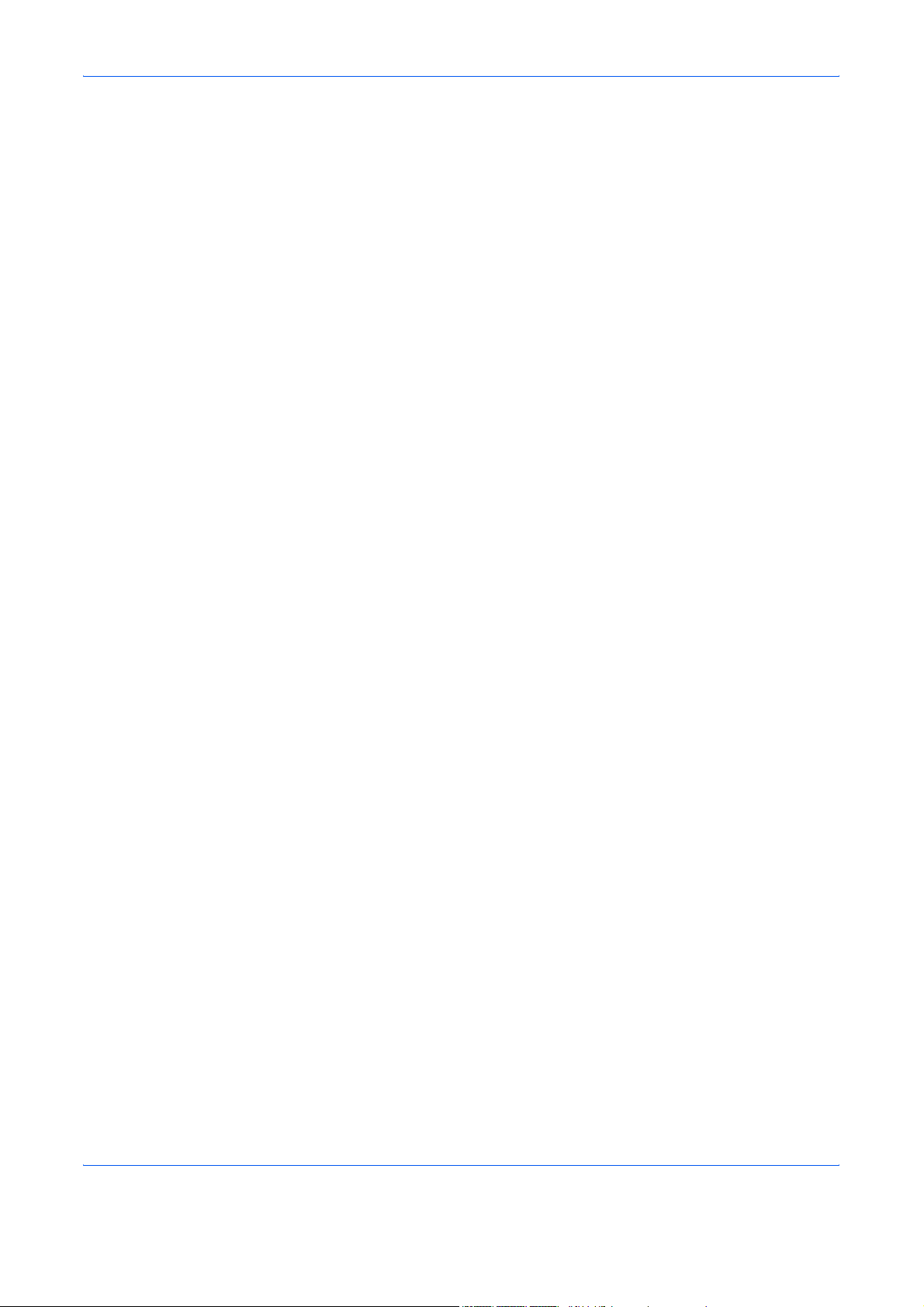
Wettelijke kennisgevingen en veiligheidsvoorschriften
9 Duw nooit voorwerpen door de kastsleuven in dit product, aangezien
gevaarlijke spanningspunten kunnen worden aangeraakt of er
kortsluiting kan ontstaan, hetgeen risico op brand of een elektrische
schok kan veroorzaken. Mors geen vloeistoffen op het product.
10 Probeer niet zelf service op dit product uit te voeren, behalve in de
gevallen die elders in de handleiding voor de bediening worden
uitgelegd. Wanneer kleppen worden verwijderd, kunt u worden
blootgesteld aan gevaarlijke spanningspunten of andere risico's.
Schakel voor service in dergelijke compartimenten een
servicetechnicus in.
11 Haal de stekker van dit product uit het stopcontact en schakel een
gekwalificeerde servicetechnicus in onder de volgende
omstandigheden:
- Wanneer het netsnoer is beschadigd of gerafeld.
- Als er vloeistof op het product is gemorst.
- Als het product is blootgesteld aan regen of water.
- Als het product niet normaal werkt wanneer de
bedieningsinstructies zijn opgevolgd. Pas alleen knoppen aan die
in de bedieningsinstructies zijn beschreven, aangezien onjuiste
aanpassing van andere knoppen kan leiden tot schade. Het kost
een gekwalificeerde technicus vaak veel moeite om het product in
dat geval te herstellen.
- Als het product is gevallen of als de kast is beschadigd.
Conformiteitsverklaring van de 'Canadian Department of Communications'
Dit Klasse B digitale apparaat voldoet aan de Canadese ICES-003.
Avis de conformité aux normes du ministère des Communications du Canada
Cet appareil numérique de la classe B est conforme à la norme NMB-003
du Canada.
ISO 7779
Maschinenlärminformationsverordnung 3. GSGV, 18.01.1991: Der
höchste Schalldruckpegel beträgt 70 dB(A) oder weniger gemäß ISO
7779.
HANDLEIDING VOOR DE BEDIENING vii
Page 10
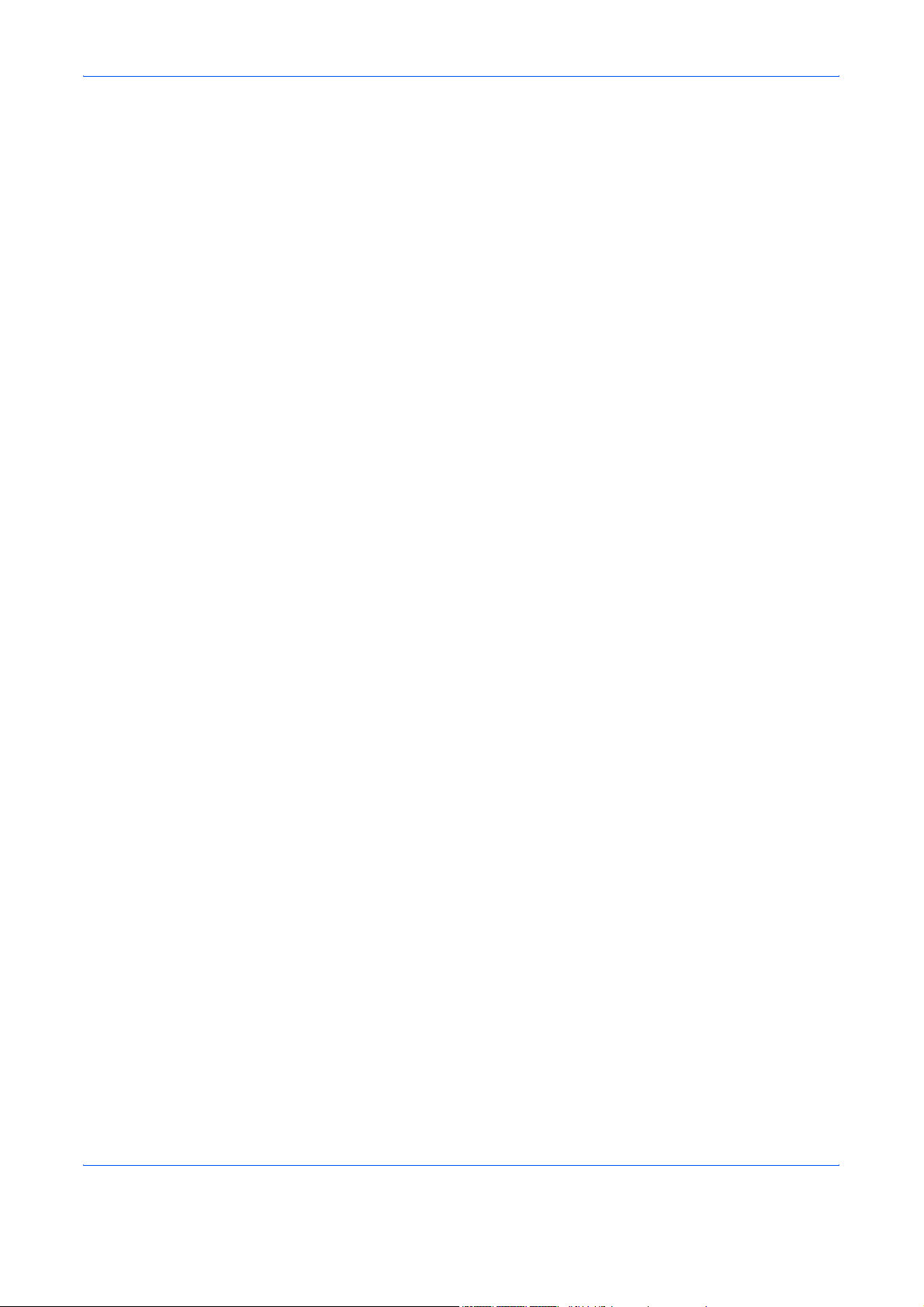
Wettelijke kennisgevingen en veiligheidsvoorschriften
CE-markeringsrichtlijn
In overeenstemming met de Richtlijn van het Europese parlement 89/336/
EEC en 73/23/EEC
Naam fabrikant: Kyocera Mita Corporation, Tamaki Plant
Adres fabrikant: 704-19 Nojino, Tamaki-Cho, Watarai-Gun,
Verklaart dat het product:
Productnaam: Paginaprinter
Modelnummer: FS-820 / FS-920
Voldoet aan de volgende productspecificaties:
- EN 55 022:1998 Klasse B
- EN 61 000-3-2:2000
- EN 61 000-3-3:1995+A1:2001
- EN 55 024:1998
- EN 60 950:2000
- EN 60 825-1:1994+A1+A2
Mie Ken 519-0497, Japan
De fabrikant en de bedrijven die het product van de fabrikant verkopen, zijn
in het bezit van de volgende technische documentatie in afwachting van
de inspectie die door de betreffende autoriteiten kan worden uitgevoerd.
- Gebruikersinstructie die voldoet aan de van toepassing zijnde
specificaties.
- Technische tekeningen.
- Beschrijvingen van de procedures die conformiteit garanderen.
- Andere technische informatie.
Conformiteitsverklaring (Australië)
Naam fabrikant: Kyocera Mita Corporation, Tamaki Plant
Adres fabrikant: 704-19 Nojino, Tamaki-Cho, Watarai-Gun,
Mie-Ken 519-0497, Japan
Verklaart dat het product:
Productnaam: Paginaprinter
Modelnummer: FS-820 / FS-920
Beschrijving apparaat: Deze paginaprinter model FS-820 drukt
16 ppm af (FS-920 druk 18 ppm af);
A4-formaat en maakt gebruik van
gewoon papier; laser; droge toner, etc.
Voldoet aan de volgende productspecificaties:
- AS/NZS 3548: 1995 (EN 55 022:1994 Klasse B)
- IEC60950 (EN 60 950:2000)
- IEC60825-1 (EN 60 825-1:1994+A1+A2)
viii HANDLEIDING VOOR DE BEDIENING
Page 11
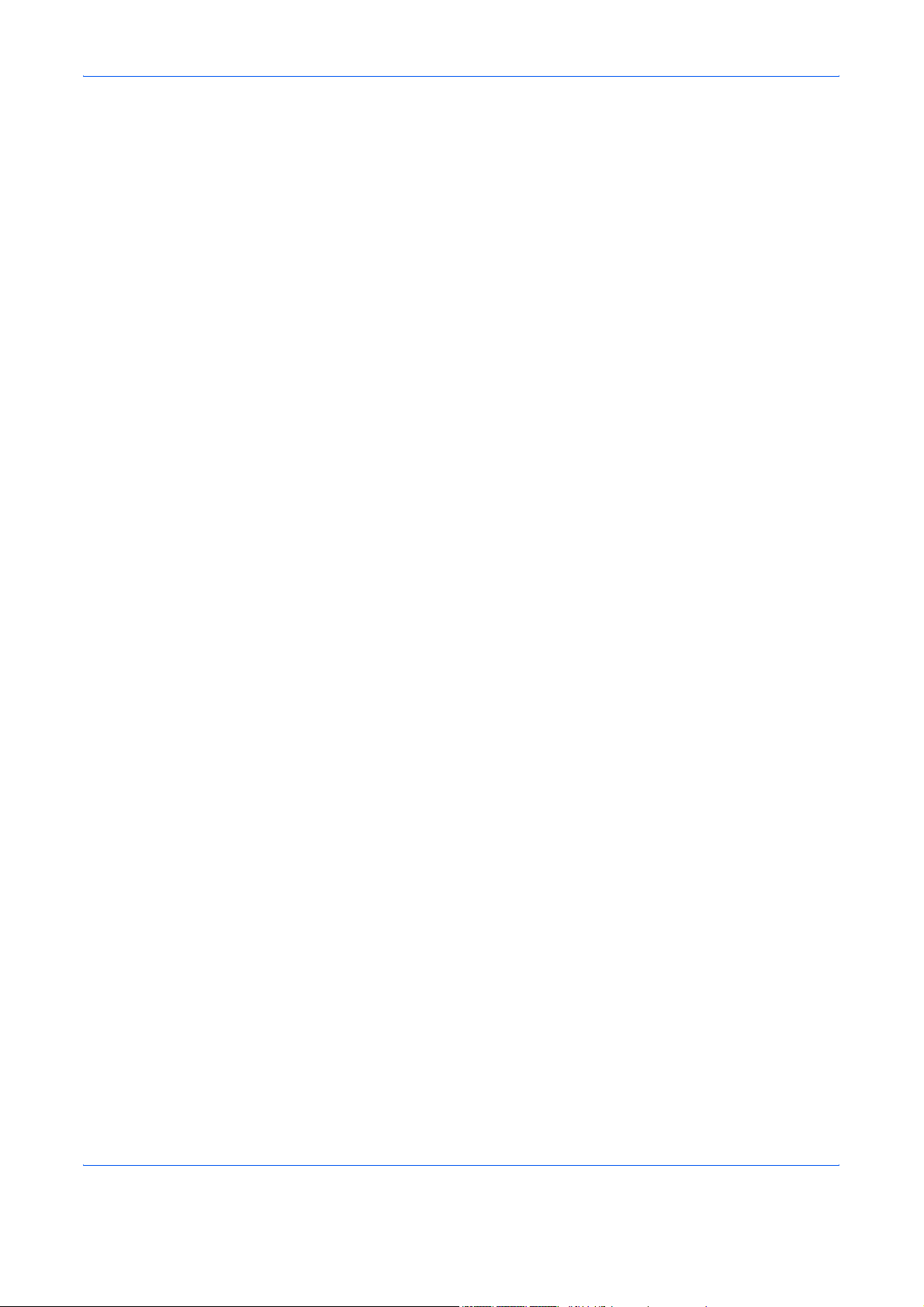
De fabrikant en de bedrijven die het product van de fabrikant verkopen, zijn
in het bezit van de volgende technische documentatie in afwachting van
de inspectie die door de betreffende autoriteiten kan worden uitgevoerd.
- Gebruikersinstructie die voldoet aan de van toepassing zijnde
specificaties.
- Technische tekeningen.
- Beschrijvingen van de procedures die conformiteit garanderen.
- Andere technische informatie.
Kyocera Mita Australia Pty., Ltd.
6-10 Talavera Road, North Ryde, NSW, 2113,
Australië
Telefoon: +61 2-9888-9999
Fax: +61 2-9888-9588
Conformiteitsverklaring (V.S.)
Modelnummer: Laserprinter FS-820 / FS-920
Handelsnaam: Kyocera
Verantwoordelijke partij: Kyocera Mita America Inc.
Adres: 225 Sand Road, PO Box 40008 Fairfield,
Telefoonnummer: (973) 808-8444
Faxnummer: (973) 882-6000
Wettelijke kennisgevingen en veiligheidsvoorschriften
New Jersey 07004-0008, V.S.
Naam fabrikant: Kyocera Mita Corporation, Tamaki Plant
Adres fabrikant: 704-19 Nojino, Tamaki-Cho, Watarai-Gun,
Mie-Ken 519-0497, Japan
Dit apparaat voldoet aan Deel 15 van het FCC-reglement. Bediening is
afhankelijk van de volgende twee voorwaarden: (1) Dit apparaat mag geen
schadelijke interferentie veroorzaken, en (2) dit apparaat moet eventueel
ontvangen interferentie aanvaarden, inclusief interferentie die wordt
veroorzaakt door ongewenste bediening.
De fabrikant en de bedrijven die het product van de fabrikant verkopen, zijn
in het bezit van de volgende technische documentatie in afwachting van
de inspectie die door de betreffende autoriteiten kan worden uitgevoerd.
- Gebruikersinstructie die voldoet aan de van toepassing zijnde
specificaties.
- Technische tekeningen.
- Beschrijvingen van de procedures die conformiteit garanderen.
- Andere technische informatie.
Kyocera Mita America Inc.
HANDLEIDING VOOR DE BEDIENING ix
Page 12
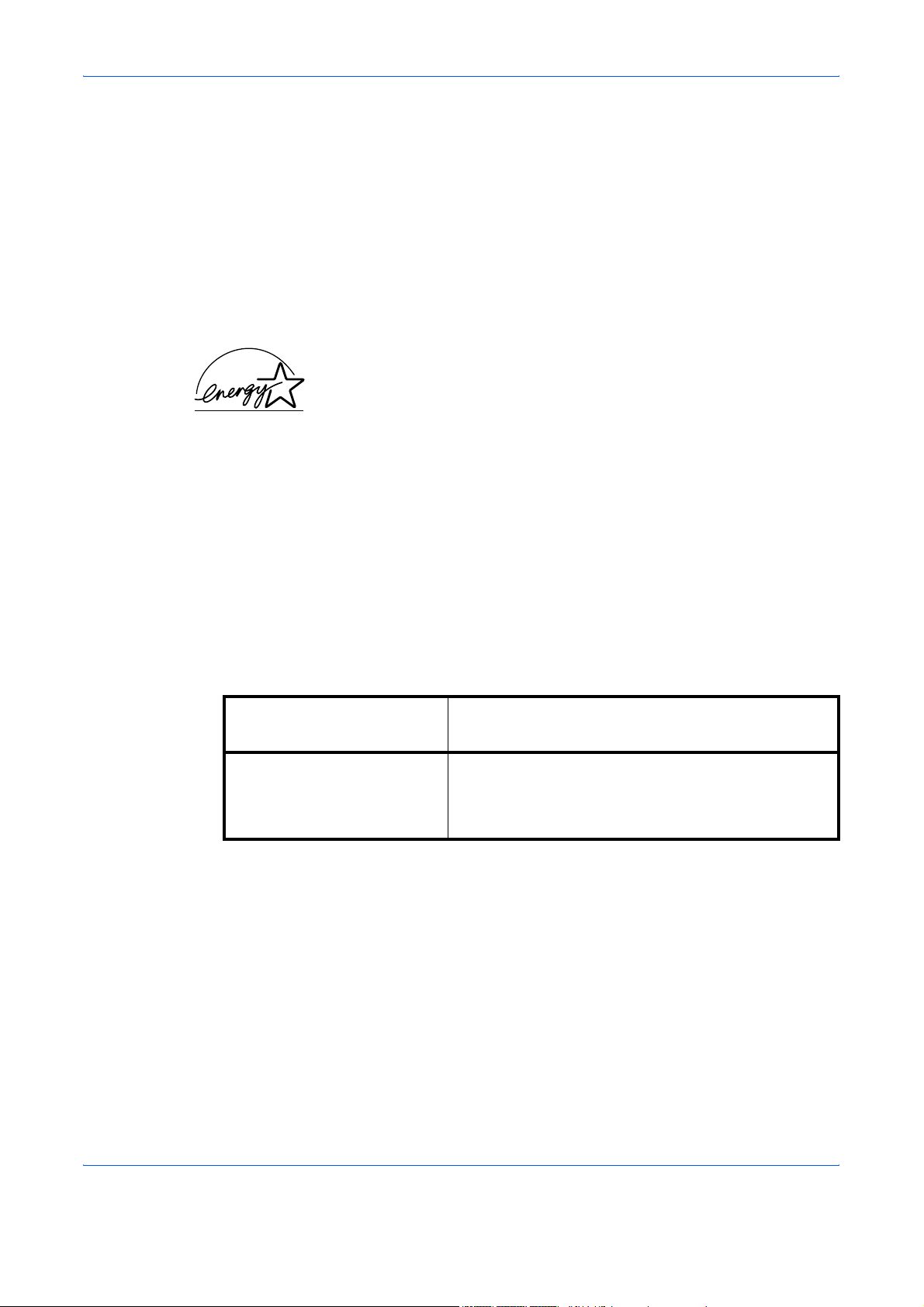
Wettelijke kennisgevingen en veiligheidsvoorschriften
Bewijs van afstand
Wij zijn niet aansprakelijk voor en dragen geen verantwoordelijkheid af aan
klanten of een andere persoon of entiteit met betrekking tot
aansprakelijkheid, verlies of schade direct of indirect veroorzaakt door of
naar zeggen veroorzaakt door apparatuur die door ons is verkocht of
geleverd, inclusief maar niet beperkt tot onderbroken service, verlies van
zaken of verwachte winst, of gevolgschade die het resultaat is van het
gebruik of de bediening van de apparatuur of software.
Energy Star-programma
Als partner in het ENERGY STAR-programma hebben wij vastgesteld dat
dit product voldoet aan de richtlijnen voor efficiënt energieverbruik van
ENERGY STAR.
De basisdoelstelling van het ENERGY STAR-programma is het
terugdringen van milieuverontreiniging door het bevorderen van de
fabricage en verkoop van apparatuur die energie op een efficiëntere
manier gebruikt.
Deze printer is uitgerust met een slaaptimerfunctie, die voldoet aan de
standaarden van het ENERGY STAR-programma. Deze functie maakt het
mogelijk de hoeveelheid door de printer gebruikte elektrische stroom terug
te dringen. Haal voor maximale stroombesparing de stekker van de printer
uit het stopcontact wanneer u de printer lange tijd niet gebruikt.
Voor meer informatie over de slaaptimerfuncties en het stroomverbruik
van de printer, raadpleegt u de instructiehandleiding op cd-rom die met de
printer is meegeleverd.
Oorspronkelijke
slaapmodusinstelling
5 minuten (15 minuten)
( ): ENERGY STAR-programmarichtlijn
Stroomverbruik in slaapmodus
FS-820: 4,5W (20W) [220 tot 240V, 50Hz/60Hz]
4,0W (20W) [120V, 60Hz]
FS-920: 4,8W (20W) [220 tot 240V, 50Hz/60Hz]
4,4W (20W) [120V, 60Hz]
x HANDLEIDING VOOR DE BEDIENING
Page 13
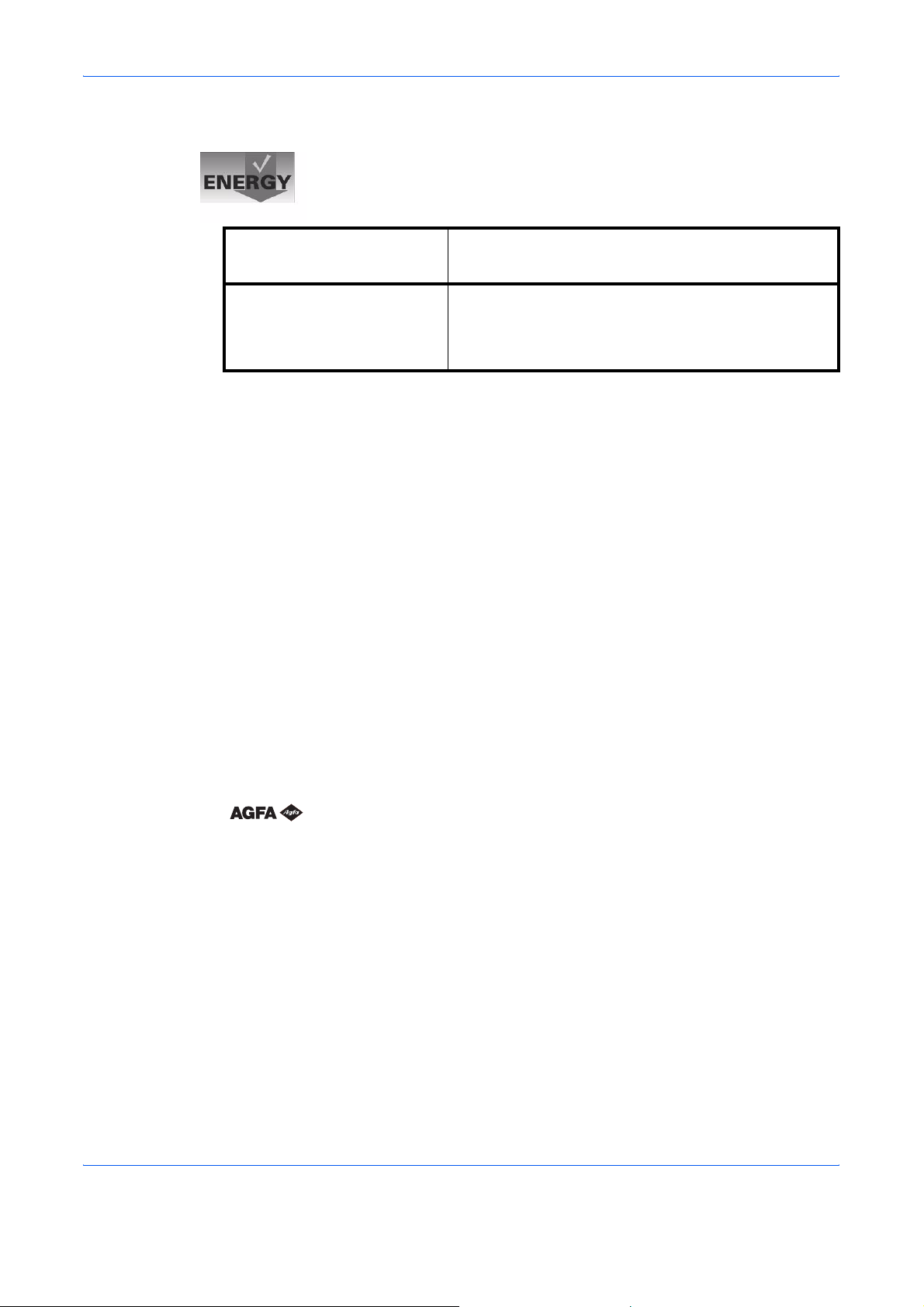
Wettelijke kennisgevingen en veiligheidsvoorschriften
Group for Energy Efficient Appliances (GEEA)
De doelstelling van GEEA is efficiënt gebruik van energie. Dit product heeft
een profiel met hoge efficiëntie en voldoet aan de criteria voor het
toekennen van het GEEA-label..
Oorspronkelijke
slaapmodusinstelling
5 minuten (15 minuten)
Handelsmerken
Stroomverbruik in slaapmodus
FS-820: 4,5W (10W) [220 tot 240V, 50Hz/60Hz]
4,0W (10W) [120V, 60Hz]
FS-920: 4,8W (10W) [220 tot 240V, 50Hz/60Hz]
4,4W (10W) [120V, 60Hz]
( ): GEEA-criteria
KPDL en KIR (Kyocera Image Refinement) zijn handelsmerken van
Kyocera Corporation. Hewlett-Packard, PCL en PJL zijn gedeponeerde
handelsmerken van Hewlett-Packard Company. Centronics is een
handelsmerk van Centronics Data Computer Corp. PostScript is een
gedeponeerd handelsmerk van Adobe Systems Incorporated.
Adobe en Acrobat zijn handelsmerken van Adobe Systems Incorporated.
ENERGY STAR is een in de Verenigde Staten gedeponeerd handelsmerk.
Alle overige merk- en productnamen zijn gedeponeerde handelsmerken of
handelsmerken van de respectieve bedrijven.
Dit product maakt gebruik van PeerlessPrintXL voor de levering van de
PCL 6 taalemulatie die compatibel is met HP LaserJet. PeerlessPrintXL
is een handelsmerk van The Peerless Group, Redondo Beach,
CA 90278, V.S.
Dit product is ontwikkeld met behulp van het Tornado™ Real Time
besturingssysteem en de hulpprogramma's van Wind River Systems.
Dit product bevat UFST™ en MicroType
Corporation.
HANDLEIDING VOOR DE BEDIENING xi
®
lettertypes van Agfa Monotype
Page 14
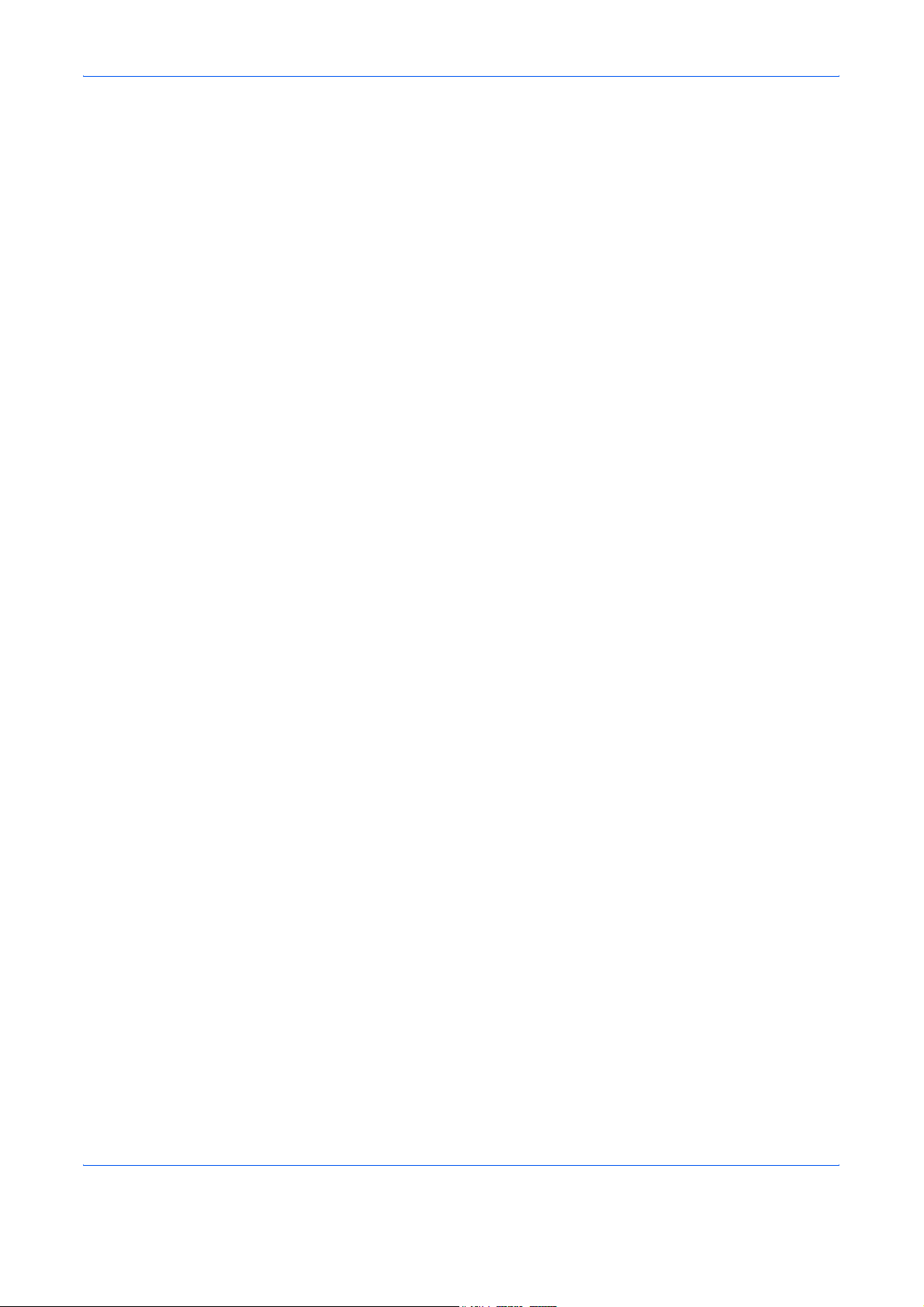
Wettelijke kennisgevingen en veiligheidsvoorschriften
Agfa Monotype License Agreement
De volgende verklaringen zijn bewust in het Engels geschreven.
1 "Software" shall mean the digitally encoded, machine readable,
scalable outline data as encoded in a special format as well as the
UFST Software.
2 You agree to accept a non-exclusive license to use the Software to
reproduce and display weights, styles and versions of letters,
numerals, characters and symbols ("Typefaces") solely for your own
customary business or personal purposes at the address stated on
the registration card you return to Agfa Japan. Under the terms of
this License Agreement, you have the right to use the Fonts on up to
three printers. If you need to have access to the fonts on more than
three printers, you need to acquire a multi-user license agreement
which can be obtained from Agfa Japan. Agfa Japan retains all
rights, title and interest to the Software and Typefaces and no rights
are granted to you other than a License to use the Software on the
terms expressly set forth in this Agreement.
3 To protect proprietary rights of Agfa Japan, you agree to maintain the
Software and other proprietary information concerning the Typefaces
in strict confidence and to establish reasonable procedures
regulating access to and use of the Software and Typefaces.
4 You agree not to duplicate or copy the Software or Typefaces, except
that you may make one backup copy. You agree that any such copy
shall contain the same proprietary notices as those appearing on the
original.
5 This License shall continue until the last use of the Software and
Typefaces, unless sooner terminated. This License may be
terminated by Agfa Japan if you fail to comply with the terms of this
License and such failure is not remedied within thirty (30) days after
notice from Agfa Japan. When this License expires or is terminated,
you shall either return to Agfa Japan or destroy all copies of the
Software and Typefaces and documentation as requested.
6 You agree that you will not modify, alter, disassemble, decrypt,
reverse engineer or decompile the Software.
7 Agfa Japan warrants that for ninety (90) days after delivery, the
Software will perform in accordance with Agfa Japan-published
specifications, and the diskette will be free from defects in material
and workmanship. Agfa Japan does not warrant that the Software is
free from all bugs, errors and omissions.
THE PARTIES AGREE THAT ALL OTHER WARRANTIES,
EXPRESSED OR IMPLIED, INCLUDING WARRANTIES OF
FITNESS FOR A PARTICULAR PURPOSE AND
MERCHANTABILITY, ARE EXCLUDED.
xii HANDLEIDING VOOR DE BEDIENING
Page 15

Wettelijke kennisgevingen en veiligheidsvoorschriften
8 Your exclusive remedy and the sole liability of Agfa Japan in
connection with the Software and Typefaces is repair or replacement
of defective parts, upon their return to Agfa Japan.
IN NO EVENT WILL AGFA JAPAN BE LIABLE FOR LOST
PROFITS, LOST DATA, OR ANY OTHER INCIDENTAL OR
CONSEQUENTIAL DAMAGES, OR ANY DAMAGES CAUSED BY
ABUSE OR MISAPPLICATION OF THE SOFTWARE AND
TYPEFACES.
9 New York, U.S.A. law governs this Agreement.
10 You shall not sublicense, sell, lease, or otherwise transfer the
Software and/or Typefaces without the prior written consent of Agfa
Japan.
11 Use, duplication or disclosure by the Government is subject to
restrictions as set forth in the Rights in Technical Data and Computer
Software clause at FAR 252-227-7013, subdivision (b)(3)(ii) or
subparagraph (c)(1)(ii), as appropriate. Further use, duplication or
disclosure is subject to restrictions applicable to restricted rights
software as set forth in FAR 52.227-19 (c)(2).
12 YOU ACKNOWLEDGE THAT YOU HAVE READ THIS
AGREEMENT, UNDERSTAND IT, AND AGREE TO BE BOUND BY
ITS TERMS AND CONDITIONS. NEITHER PARTY SHALL BE
BOUND BY ANY STATEMENT OR REPRESENTATION NOT
CONTAINED IN THIS AGREEMENT. NO CHANGE IN THIS
AGREEMENT IS EFFECTIVE UNLESS WRITTEN AND SIGNED
BY PROPERLY AUTHORIZED REPRESENTATIVES OF EACH
PARTY. BY OPENING THIS DISKETTE PACKAGE, YOU AGREE
TO ACCEPT THE TERMS AND CONDITIONS OF THIS
AGREEMENT.
HANDLEIDING VOOR DE BEDIENING xiii
Page 16
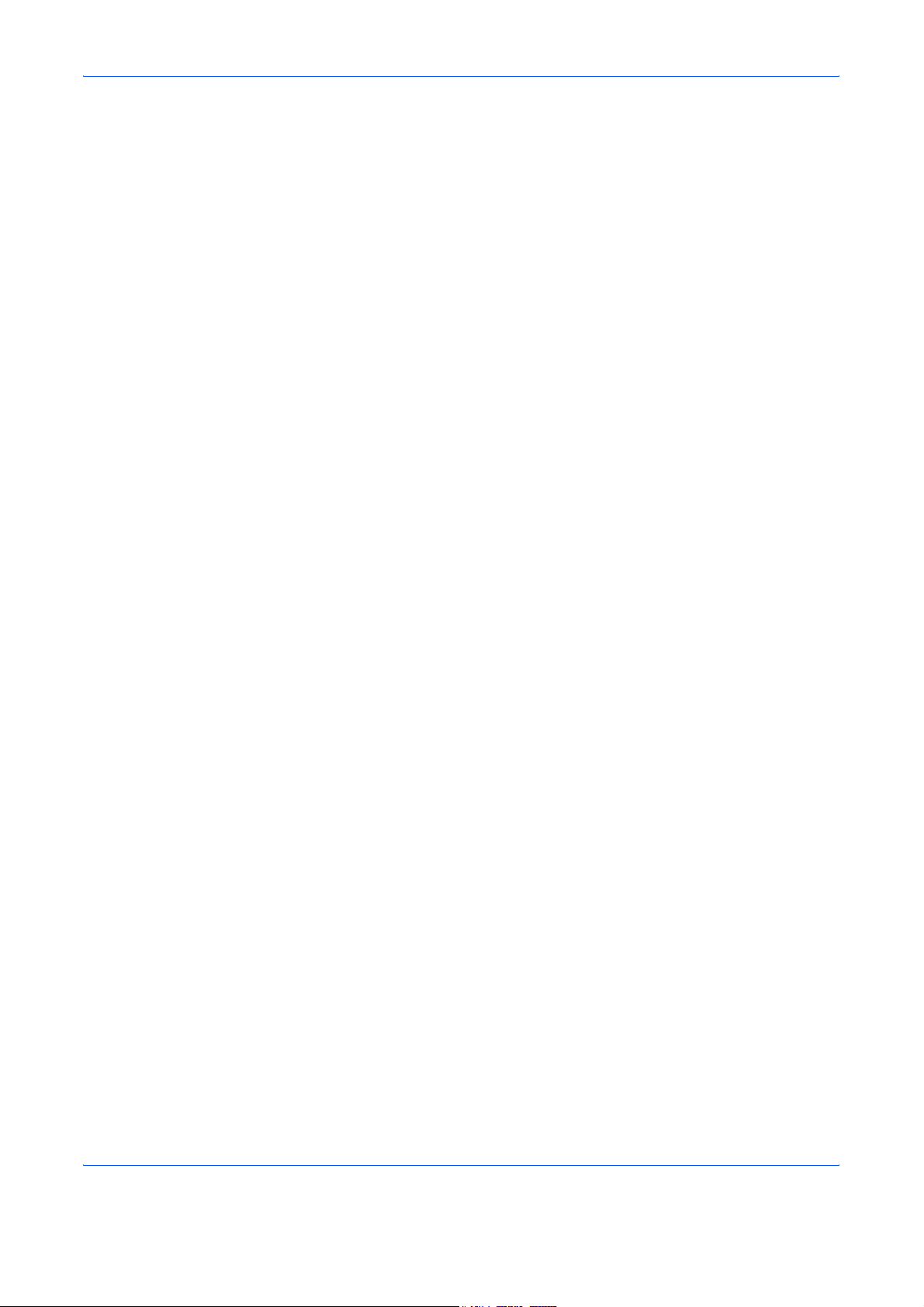
Wettelijke kennisgevingen en veiligheidsvoorschriften
IBM PROGRAM LICENSE AGREEMENT
De volgende verklaringen zijn bewust in het Engels geschreven.
THE DEVICE YOU HAVE PURCHASED CONTAINS ONE OR MORE
SOFTWARE PROGRAMS ("PROGRAMS") WHICH BELONG TO
INTERNATIONAL BUSINESS MACHINES CORPORATION ("IBM").
THIS DOCUMENT DEFINES THE TERMS AND CONDITIONS UNDER
WHICH THE SOFTWARE IS BEING LICENSED TO YOU BY IBM. IF YOU
DO NOT AGREE WITH THE TERMS AND CONDITIONS OF THIS
LICENSE, THEN WITHIN 14 DAYS AFTER YOUR ACQUISITION OF
THE DEVICE YOU MAY RETURN THE DEVICE FOR A FULL REFUND.
IF YOU DO NOT SO RETURN THE DEVICE WITHIN THE 14 DAYS,
THEN YOU WILL BE ASSUMED TO HAVE AGREED TO THESE TERMS
AND CONDITIONS.
The Programs are licensed not sold. IBM, or the applicable IBM country
organization, grants you a license for the Programs only in the country
where you acquired the Programs. You obtain no rights other than those
granted you under this license. The term "Programs" means the original
and all whole or partial copies of it, including modified copies or portions
merged into other programs. IBM retains title to the Programs. IBM owns,
or has licensed from the owner, copyrights in the Programs.
1 License
Under this license, you may use the Programs only with the device on
which they are installed and transfer possession of the Programs and the
device to another party. If you transfer the Programs, you must transfer a
copy of this license and any other documentation to the other party. Your
license is then terminated. The other party agrees to these terms and
conditions by its first use of the Program.
You may not:
- use, copy, modify, merge, or transfer copies of the Program except
as provided in this license;
- reverse assemble or reverse compile the Program; or
- sublicense, rent, lease, or assign the Program.
2 Limited Warranty
The Programs are provided "AS IS."
THERE ARE NO OTHER WARRANTIES COVERING THE PROGRAMS
(OR CONDITIONS), EXPRESS OR IMPLIED, INCLUDING, BUT NOT
LIMITED TO, THE IMPLIED WARRANTIES OF MERCHANTABILITY
AND FITNESS FOR A PARTICULAR PURPOSE.
Some jurisdictions do not allow the exclusion of implied warranties, so the
above exclusion may not apply to you.
SUPPLEMENT TO AGREEMENT FOR SOFTWARE BUNDLING AND
DISTRIBUTION FOR ALDC.
xiv HANDLEIDING VOOR DE BEDIENING
Page 17
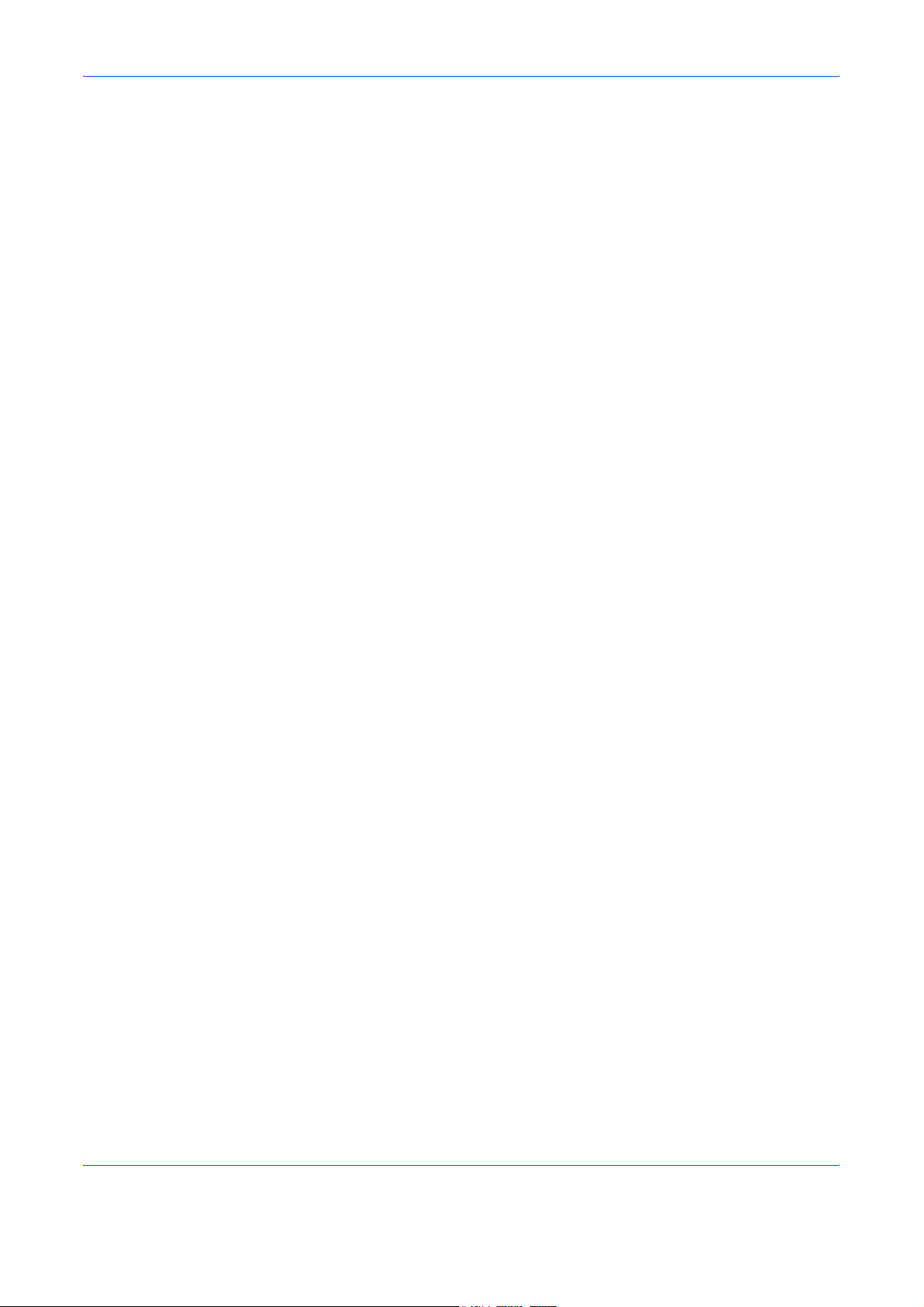
Wettelijke kennisgevingen en veiligheidsvoorschriften
3 Limitation of Remedies
IBM’s entire liability under this license is the following;
• For any claim (including fundamental breach), in any form, related in
any way to this license, IBM's liability will be for actual damages only
and will be limited to the greater of:
- the equivalent of U.S.$25,000 in your local currency; or
- IBM's then generally available license fee for the Program
This limitation will not apply to claims for bodily injury or damages to real
or tangible personal property for which IBM is legally liable. IBM will not be
liable for any lost profits, lost savings, or any incidental damages or other
economic consequential damages, even if IBM, or its authorized supplier,
has been advised of the possibility of such damages. IBM will not be liable
for any damages claimed by you based on any third party claim. This
limitation of remedies also applies to any developer of Programs supplied
to IBM. IBM's and the developer's limitations of remedies are not
cumulative. Such developer is an intended beneficiary of this Section.
Some jurisdictions do not allow these limitations or exclusions, so they may
not apply to you.
4 General
You may terminate your license at any time. IBM may terminate your
license if you fail to comply with the terms and conditions of this license. In
either event, you must destroy all your copies of the Program. You are
responsible for payment of any taxes, including personal property taxes,
resulting from this license. Neither party may bring an action, regardless of
form, more than two years after the cause of action arose. If you acquired
the Program in the United States, this license is governed by the laws of
the State of New York. If you acquired the Program in Canada, this license
is governed by the laws of the Province of Ontario. Otherwise, this license
is governed by the laws of the country in which you acquired the Program.
HANDLEIDING VOOR DE BEDIENING xv
Page 18

Wettelijke kennisgevingen en veiligheidsvoorschriften
xvi HANDLEIDING VOOR DE BEDIENING
Page 19

1 Apparaatoverzicht
Bovenklep
Lampjes
AnnuleringstoetsOK-toets
Opvangbak
Achterklep
Papierstopper
Handmatige
invoerlade
HANDLEIDING VOOR DE BEDIENING 1
Parallelle
aansluiting
USB-aansluitingPapiercassette
AAN/UIT-
schakelaar
Netsnoer
Page 20

Apparaatoverzicht
Lampjes
Actie van het lampje
Attentie-
lampje
(rood)
Er bevinden zich twee lampjes op de rechterbovenkant van de printer. De
lampjes worden gebruikt om de status van de printer op een bepaald
moment te identificeren. Bekijk hiervoor de lampjes op de printer en
raadpleeg de onderstaande tabel.
Gereed-lampje (groen)
Knippert
Aan
snel
Aan XXX
Knippert
snel
Knippert
langzaam
Uit
X
XXX
On-line / Gereed Off-line
Opwarmperiode
Knippert
langzaam Uit
Klep open,
tonercontainer
leeg, ontwikkelaar
drum ontbreekt
Papierstoring of
X
Bezig met
gegevensverwerking
wacht op het
oplossen van een
papierstoring
Papier op of
papiercassette is
niet geïnstalleerd
(tijdens afdrukken)
uitgeschakeld
of
Printer
Knippert
heel
langzaam
Willekeurig
lampje
XX
XX
Toner bijna op,
X
Slaapstand
voeg papier toe
(tijdens status
gereed)
X
OPMERKING: Bel voor andere combinaties van de twee lampjes onze
serviceafdeling.
KM-NET for Clients (software die bij de cd-rom is inbegrepen) biedt meer
informatie over de printerstatus.
Toetsstatus
Toets Status Handeling Functie
OK Bij Gereed Even indrukken Schakelt on-line / off-line
3 tot 10 seconden indrukken Drukt de statuspagina af
10 seconden of langer indrukken Drukt de servicestatuspagina af
Bij Storing Even indrukken Verhelpt de storing
Na
inschakelen
Annuleren Even indrukken Zet het hoorbare alarm stop
Indrukken totdat Gereed brandt Stelt de tonerteller weer op nul in,
nadat u de tonercontainer heeft
vervangen
1 seconde of langer indrukken Annuleert de gegevens van de pc
2 HANDLEIDING VOOR DE BEDIENING
Page 21

Handmatige invoerlade
- 1 vel
- 60 tot 163 g/m
- A4, B5 (JIS), A5,
Briefpapier, Legal, Folio,
Oficio II, Statement, Executive, A6,
B6, B5 (ISO), Envelop #10, Envelop
#9, Envelop Monarch, Envelop #6,
Envelop C5, Envelop DL en 16K
2
2 Papier plaatsen
Papiercassette
- 250 vel (80 g/m2)
- 60 tot 105 g/m
- A4, B5 (JIS), A5,
Briefpapier, Legal,
Folio, Oficio II,
Executive, B5 (ISO),
Envelop C5 en 16K
2
Papierspecificaties
In de volgende tabel worden de basispapierspecificaties samengevat:
Item Specificatie
Gewicht Cassette: 60 - 105 g/m
Dikte 0,086 tot 0,110 mm (3,4 tot 4,3 mils)
Nauwkeurigheid afmetingen ±0,7 mm (±0,0276 inch)
Vierkantheid hoeken 90° ±0,2°
Vochtinhoud 4% tot 6%
Vezelrichting Lange vezel
Pulpinhoud 80% of meer
OPMERKING: Voor meer informatie over het formaat en de soorten
media die u kunt gebruiken, raadpleeg Specificaties op pagina 33.
(16 tot 28 lb/riem)
Handmatige invoerlade: 60 - 163 g/m
(16 tot 43 lb/riem)
2
2
HANDLEIDING VOOR DE BEDIENING 3
Page 22

Papier plaatsen
Papier voorbereiden
Papier in een cassette plaatsen
Wanneer u het papier uit de
verpakking heeft gehaald, waaiert
u de vellen los voordat u het
papier plaatst.
Als u papier gebruikt dat
gevouwen of gekruld is, strijkt u dit
recht voordat u het plaatst. Als u
dit niet doet, kan dit leiden tot een
papierstoring.
BELANGRIJK: Zorg dat nietjes en paperclips verwijderd zijn.
Trek de cassette helemaal uit de
1
printer.
BELANGRIJK: Ondersteun de
cassette wanneer u deze uit de
printer trekt, zodat de cassette er
niet plotseling uit valt.
Druk op de ontgrendelingsknop
2
en pas de papierlengtegeleider op
het gewenste papierformaat aan.
Stel de breedtegeleiders aan de
3
linker- en rechterkant van de
papiercassette in. Druk op de
ontgrendelingsknop van de
linkergeleider en schuif de
geleiders naar het gewenste
papierformaat.
OPMERKING: De papierformaten staan op de cassette vermeld.
4 HANDLEIDING VOOR DE BEDIENING
Page 23

Als u Folio- of Oficio II-papier
gebruikt, haalt u de groene
stopper
papierlengtegeleider af en maakt
u die vast op de
papierlengtegeleider
papierlengtegeleider naar
achteren totdat deze stopt.
Plaats het papier in de cassette.
4
BELANGRIJK: Stel de lengte- en
breedtegeleiders altijd in voordat
u het papier plaatst. Op deze
manier kunt u schuin ingevoerd
papier en papierstoringen
voorkomen.
Zorg dat het papier niet boven het
driehoekje op de breedtegeleider
uitkomt.
c van de
Papier plaatsen
d. Trek de
Zorg ervoor dat de zijde die moet
worden bedrukt, omlaag wijst en
dat het papier niet gevouwen,
gekruld of beschadigd is.
Duw de cassette stevig terug in de
5
printer tot deze niet meer verder
kan.
HANDLEIDING VOOR DE BEDIENING 5
Page 24

Papier plaatsen
Handmatige invoerlade
Het papier dat in de handmatige invoer is geplaatst, wordt automatisch in
plaats van het papier in de cassette gebruikt.
Trek de cassette naar buiten om
1
bij de handmatige invoer te
kunnen.
Trek de handmatige invoer
2
omhoog en naar buiten.
Trek de voorkant van de
3
handmatige invoer naar buiten.
Duw de cassette terug in de
4
printer.
6 HANDLEIDING VOOR DE BEDIENING
Page 25

Stel de papierbreedtegeleiders in
5
en schuif het papier zover
mogelijk in de lade. De af te
drukken zijde moet met de
beeldzijde omhoog liggen.
Zorg ervoor dat de
papierbreedtegeleiders zich strak
tegen de zijkanten van het papier
aan bevinden.
Enveloppen moeten met de
beeldzijde omhoog en de
rechterrand eerst worden
ingevoerd.
BELANGRIJK: Plaats één vel
papier of envelop tegelijk.
Papier plaatsen
OPMERKING: Druk voordat u enveloppen koopt, een voorbeeld af om
de kwaliteit te controleren.
Begin met afdrukken als u papier in de handmatige invoer heeft geplaatst.
Verplaats na gebruik de breedtegeleiders helemaal naar buiten en sluit de
6
handmatige invoer.
OPMERKING: Voor meer informatie over het formaat en de soorten
media die u kunt gebruiken, leest u Specificaties op pagina 33.
HANDLEIDING VOOR DE BEDIENING 7
Page 26

Papier plaatsen
8 HANDLEIDING VOOR DE BEDIENING
Page 27

Parallelle aansluiting
3 Aansluitingen
AAN/UITschakelaar
Netsnoeraansluiting
USB-aansluiting
Verbinden met parallelle aansluiting
Verbind de printerkabel (niet
1
meegeleverd) met de parallelle
aansluiting.
OPMERKING: Gebruik een parallelle printerkabel die voldoet aan
IEEE 1284-normen. Installeer de printer voor optimale prestaties dicht bij
de computer. De aansluitingskabel moet afgeschermd zijn en mag niet
langer dan 3 meter (10 voet) zijn.
Sluit de klemmen aan beide zijden om de stekker goed vast te maken.
2
Netsnoer
Verbind het andere uiteinde van de printerkabel met de parallelle
3
aansluiting op de computer.
HANDLEIDING VOOR DE BEDIENING 9
Page 28

Aansluitingen
Verbinden met USB-aansluiting
Het apparaat op het stroomnet aansluiten
Verbind de USB-kabel (niet
1
meegeleverd) met de USBaansluiting.
OPMERKING: Gebruik een USB-kabel met een rechthoekige stekker
type A en een vierkante stekker type B. De USB-kabel moet afgeschermd
zijn en mag niet langer dan 5 meter (16 voet) zijn.
Verbind het andere uiteinde van de USB-kabel met de USB-aansluiting op
2
de computer.
Installeer de printer dicht bij een stopcontact. Als u een verlengsnoer
gebruikt, mag de totale lengte van het netsnoer plus het verlengsnoer niet
langer dan 5 meter (16 voet) zijn.
OPMERKING: Zorg ervoor dat de aan-/uitschakelaar van de printer is
uitgeschakeld. Gebruik alleen het netsnoer dat met de printer is
meegeleverd.
Verbind het netsnoer met de
1
netsnoeraansluiting aan de
achterkant van de printer.
Sluit het andere uiteinde van het netsnoer aan op een stopcontact.
2
10 HANDLEIDING VOOR DE BEDIENING
Page 29

Aansluitingen
Druk de AAN/UIT-schakelaar
3
AAN ( | ).
De printer begint op te warmen.
BELANGRIJK: Als u de tonercontainer plaatst en de printer aanzet, gaan
er twee lampjes snel knipperen. Wanneer de printer na het plaatsen van
de toner aangezet wordt, duurt het ongeveer 15 minuten voordat de printer
kan gaan afdrukken. Pas als het Gereed-lampje brandt, is de
installatiecyclus voltooid.
HANDLEIDING VOOR DE BEDIENING 11
Page 30

Aansluitingen
12 HANDLEIDING VOOR DE BEDIENING
Page 31

4 Software laden
Zorg ervoor dat de printer aan staat en is aangesloten op de parallelle of
USB-poort van de computer voordat u software vanaf de cd-rom
installeert.
Schakel de pc aan en activeer Windows.
1
OPMERKING: Als het dialoogvenster De wizard Nieuwe hardware
gevonden verschijnt, selecteert u Annuleren.
Plaats de cd-rom (Software Library) in het cd-rom-station.
2
Het installatieprogramma wordt
3
gestart en de License Agreement
(licentieovereenkomst) wordt
weergegeven.
Selecteer View License
Agreement (licentieovereenkomst
bekijken) om de informatie te
lezen en kies Accept (Accepteren)
om verder te gaan.
OPMERKING: Als het installatieprogramma niet automatisch wordt
gestart, gebruikt u Windows Verkenner om de cd-rom te openen en
selecteert u Setup.exe.
Selecteer Install KX Driver
4
(KX-driver installeren) en volg de
instructies op het scherm om de
software te installeren.
Als de installatie is voltooid, verschijnt het dialoogvenster Printer Installed
5
Successfully (Printerinstallatie voltooid).
HANDLEIDING VOOR DE BEDIENING 13
Page 32

Software laden
14 HANDLEIDING VOOR DE BEDIENING
Page 33

5 Afdrukken
Lay-out
Gebruik het tabblad Lay-out om Handmatige duplex
te selecteren of om meerdere pagina's op één vel
papier af te drukken. Bevat tevens een schaaloptie.
Afdrukmateriaal
Gebruik dit tabblad om
het paginaformaat en
de oriëntatie te
selecteren. U kunt hier
tevens de papierbron
selecteren.
Proloog/Epiloog
Met deze optie worden
de PRESCRIBEcommando's in het
document opgenomen.
Instellingsinformatie
Gebruik
Instellingsinformatie om
een overzicht van de
geselecteerde opties in
een boomstructuur te
bekijken.
Imaging
Selecteer dit tabblad om de
afdrukkwaliteit, de lettertype-instellingen
of de grafische instellingen te wijzigen.
Uitvoer
Gebruik Uitvoer om het aantal
afdrukken en de optie
Verzamelen te selecteren.
Profiel
Gebruik Profiel om
instellingen op te
slaan die op de
printerdriver zijn
geselecteerd voor
opdrachten die
regelmatig worden
uitgevoerd.
Watermerk
Gebruik Watermerk
om watermerken in
te stellen en aan uw
uitvoer toe te
voegen.
Geavanceerd
Gebruik deze optie
om omslagen of
invoegbladen aan uw
uitvoer toe te voegen.
U kunt deze optie ook
gebruiken om met
behulp van
Transparanttussenbladen een set
transparanten met
lege of bedrukte
vellen ertussen af te
drukken.
OPMERKING: Raadpleeg voor meer informatie over de opties van de
printerdriver de handleiding KX Printer Drivers.
Een document afdrukken
Zorg ervoor dat het benodigde papier in de printer is geplaatst.
1
Selecteer vanuit de applicatie in het menu Bestand de optie Afdrukken.
2
Het dialoogvenster Afdrukken wordt weergegeven.
Selecteer de keuzelijst met printernamen. Alle geïnstalleerde printers
3
staan vermeld. Selecteer de FS-820 of FS-920.
Selecteer de gewenste opties, vul het aantal benodigde exemplaren in en
4
selecteer Verzamelen als u meer dan één set wilt afdrukken.
Selecteer OK om met afdrukken te beginnen.
HANDLEIDING VOOR DE BEDIENING 15
Page 34

Afdrukken
Handmatige duplex
Gebruik Handmatige duplex als u op beide zijden van het papier wilt
afdrukken. De even pagina's worden eerst afgedrukt en vervolgens
opnieuw geladen om de oneven pagina's af te drukken. Er is een
instructievel beschikbaar om u te helpen de vellen met de juiste oriëntatie
en in de juiste volgorde te plaatsen.
OPMERKING: Zorg ervoor dat Afdrukinstructies is geselecteerd, zodat
u de instructies ontvangt. Blijf de instructies gebruiken totdat u deze
functie zonder de instructies kunt uitvoeren.
Zorg ervoor dat u in het
1
dialoogvenster
Voorkeursinstellingen de optie
Cassette 1 als Bron heeft
geselecteerd.
Selecteer het tabblad Lay-out en
2
dan de optie Afdrukken op beide
zijden (Handmatige duplex).
Selecteer Omdraaien langs lange
zijde als u aan de lange zijde wilt
inbinden, of Omdraaien langs
korte zijde als u aan de korte zijde
wilt inbinden.
Selecteer de instelling Rugmarge
en vul de gewenste waarde in het veld Rugmarge in. Breedte van
Rugmarge: 5,00 tot 25,4 mm (0,20 tot 1,00 inch).
Selecteer OK om naar het dialoogvenster Afdrukken terug te keren en kies
3
OK om met afdrukken te beginnen. Het venster Handmatige duplex wordt
nu weergegeven.
16 HANDLEIDING VOOR DE BEDIENING
Page 35

Verwijder alle even pagina's
4
(inclusief het vel met de
instructies) uit de uitvoerlade en
plaats ze in de papiercassette met
het instructieblad met de
beeldzijde omhoog en de pijlen in
de richting van de printer.
OPMERKING: Er wordt niets op het instructieblad afgedrukt.
Selecteer OK in het venster Handmatige duplex. Alle oneven pagina's
5
worden nu afgedrukt.
Afdrukken
HANDLEIDING VOOR DE BEDIENING 17
Page 36

Afdrukken
18 HANDLEIDING VOOR DE BEDIENING
Page 37

6 Onderhoud
Reinigen
De printer moet voor optimale prestaties
regelmatig worden gereinigd. Gebruik een
schone, pluisvrije doek om stof en vuil van
de printer te verwijderen.
Tonercontainer
Als de tonercontainer leeg is, moet deze
worden vervangen. Met een
starttonercontainer kunt u ongeveer
3000 afdrukken maken. Er zijn twee soorten
tonercontainers beschikbaar, een voor
2000 en een voor 6000 pagina's (met een
dekking van 5%).
Ontwikkelaar
Telkens wanneer de tonercontainer wordt
vervangen, moet de ontwikkelaar ter
reiniging worden verwijderd.
Op de volgende pagina's vindt u instructies over onderhoudstaken.
Drum
De drum moet voor het reinigen van de
printer worden verwijderd. Telkens wanneer
de tonercontainer wordt vervangen, moet
de draad van de lader met behulp van de
knop voor de laderreiniger worden
schoongemaakt.
HANDLEIDING VOOR DE BEDIENING 19
Page 38

Onderhoud
Tonercontainer
1
2
Zie de onderstaande instructies voor het vervangen van de tonercontainer.
VOORZICHTIG: De tonercontainer mag niet worden verbrand.
De vonken kunnen brandwonden veroorzaken. Probeer de tonercontainer
niet open te breken of te vernietigen.
Open de bovenklep.
Draai vergrendelingshendel A in
de ontgrendelingsstand, duw
vergrendelingshendel B naar
rechts en trek de tonercontainer
naar buiten.
B
Plaats de gebruikte
tonercontainer in de
meegeleverde plastic zak om weg
te gooien.
Verwijder de verpakking van de
3
nieuwe tonercontainer.
Schud de container heen en weer
om de toner gelijkmatig te
verspreiden.
Verwijder de plakstrip van de
tonercontainer.
Installeer de nieuwe
4
tonercontainer in de printer.
Druk stevig op de bovenkant van
de container op de posities waar
PUSH HERE wordt aangeduid,
totdat u een klik hoort.
Draai vergrendelingshendel A in
de vergrendelingsstand en sluit de
bovenklep.
A
A
20 HANDLEIDING VOOR DE BEDIENING
Page 39

Capaciteit van de tonercontainer
Er zijn voor dit product twee verschillende tonercontainers verkrijgbaar.
Met één tonercontainer maakt u ongeveer 2000 afdrukken en met de
andere ongeveer 6000 afdrukken. Als u een tonercontainer met een
andere capaciteit gaat gebruiken, voert u de volgende stappen uit om
ervoor te zorgen dat de resterende hoeveelheid toner correct op de
statuspagina Toner Gauge (tonercapaciteit) wordt weergegeven.
Installeer KM-NET for Clients met behulp van de meegeleverde cd-rom en
1
voer het programma uit.
Selecteer de toets Menu aan de linkerkant en vervolgens het tabblad
2
Menu.
Selecteer Toner en vervolgens Black (zwart).
3
Selecteer Capacity (capaciteit). Het dialoogvenster Capacity (capaciteit)
4
wordt aan de rechterkant geopend.
Selecteer in het vervolgkeuzemenu Capacity (capaciteit) de relevante
5
capaciteit, 2000 of 6000 pagina's en selecteer OK.
Onderhoud
De printer reinigen
Telkens wanneer de tonercontainer wordt vervangen, moet de binnenkant
van de printer worden gereinigd.
Open de bovenklep.
1
Haal de ontwikkelaar en de
2
tonercontainer uit de printer.
HANDLEIDING VOOR DE BEDIENING 21
Page 40

Onderhoud
Haal de drum met behulp van de
3
groene hendels uit het apparaat.
OPMERKING: De drum is gevoelig voor licht. Stel de drum nooit langer
dan vijf minuten aan licht bloot.
Plaats de drum plat op een
4
schone, vlakke ondergrond.
BELANGRIJK: Plaats de drum
niet op een van de zijkanten.
Gebruik een schone, pluisvrije
5
doek om stof en vuil van de
metalen registratierol (metaal)
te verwijderen.
BELANGRIJK: Zorg ervoor dat u
tijdens het reinigen de transferrol
(zwart) d niet aanraakt.
Schuif de knop van de
6
laderreiniger (groen) 2 tot 3 keer
heen en weer om de draad van de
lader te reinigen. Schuif de knop
vervolgens terug in de
oorspronkelijke stand.
Wanneer u klaar bent, plaatst u de
7
drum terug en brengt u de
geleiders aan beide uiteinden in
lijn met de sleuven van de printer.
c
d
c
22 HANDLEIDING VOOR DE BEDIENING
Page 41

Plaats de ontwikkelaar en de
8
tonercontainer terug in het
apparaat.
Sluit de bovenklep.
Langdurig buiten gebruik en de printer verplaatsen
Langdurig buiten gebruiken
Als de printer lange tijd buiten gebruik blijft, verwijdert u het netsnoer uit het
stopcontact.
Wij raden u aan contact met uw dealer op te nemen over de aanvullende
acties die u moet ondernemen om mogelijke schade te voorkomen, die kan
optreden wanneer de printer weer voor het eerst wordt gebruikt.
Onderhoud
De printer verplaatsen
Wanneer u de printer verplaatst:
- Verplaats de printer zorgvuldig.
- Houd de printer zo horizontaal mogelijk om te voorkomen dat er
toner in de printer terecht komt.
- Zorg ervoor dat u een servicetechnicus raadpleegt voordat u de
printer over een lange afstand gaat vervoeren.
WAARSCHUWING: Als u de printer wilt verzenden, verwijdert u
de ontwikkelaar en drum, verpakt u ze in een plastic zak en verzendt u ze
apart van de printer.
HANDLEIDING VOOR DE BEDIENING 23
Page 42

Onderhoud
24 HANDLEIDING VOOR DE BEDIENING
Page 43

7 Problemen oplossen
Algemene handleiding
Er zijn een aantal printerproblemen die door een gebruiker kunnen worden
verholpen. Gebruik de onderstaande tabel om een probleem te
identificeren en voer de correctie uit.
Symptoom Controles Correctie
De printer drukt niet vanaf
de computer af
Afdrukkwaliteit is slecht Raadpeeg pagina 26 voor informatie.
Papier is vastgelopen Raadpleeg pagina 26 voor informatie
De lampjes zijn uit en de
ventilator werkt niet
De printer drukt een
statuspagina af, maar de
gegevens van de
computer worden niet
afgedrukt
Controleer de lampjes Controleer met behulp van de
informatie op pagina 2 of er een
storing is opgetreden en hef deze op.
Controleer of de
statuspagina kan worden
afgedrukt.
Controleer of de lampjes
een herkenbare combinatie
hebben. Raadpleeg
pagina 2 voor meer
informatie.
Controleer het netsnoer Maak beide uiteinden van het
Controleer of de aan-/
uitschakelaar aan (I) staat.
Controleer de
programmabestanden en
de applicatiesoftware
Als de statuspagina goed is
afgedrukt, kan het zijn dat er een
probleem met de aansluiting op de
computer is. Raadpleeg pagina 9 en
controleer de aansluiting.
Zet het apparaat uit (O) en weer
aan (|). Voer de afdrukopdracht
nogmaals uit.
over het oplossen van
papierstoringen.
netsnoer goed vast. Probeer het
netsnoer te vervangen. Raadpeeg
pagina 9 voor informatie.
Raadpeeg pagina 10 voor informatie.
Probeer een ander bestand af te
drukken of een ander
afdrukcommando te gebruiken.
Als het probleem zich alleen bij een
bepaald bestand of een specifieke
applicatie voordoet, controleert u de
printerinstellingen van die applicatie.
Als het probleem zich blijft voordoen of niet kan worden opgelost, neemt u
contact op met uw servicetechnicus.
HANDLEIDING VOOR DE BEDIENING 25
Page 44

Problemen oplossen
Problemen met de afdrukkwaliteit
In de onderstaande tabel worden mogelijke problemen met de
afdrukkwaliteit beschreven en worden oplossingen voor elk probleem
geboden.
Afgedrukte resultaten Correctie
Alle pagina's zijn zwart Neem contact op met uw
servicetechnicus.
Drop-outs, horizontale strepen of
afgedwaalde punten
Zwarte of witte verticale strepen Controleer de tonercontainer en
Vage of onduidelijke afdrukken Controleer de tonercontainer en
Grijze achtergrond Controleer de tonercontainer en
Vuil op de bovenrand of achterkant
van het papier
Maak de draad van de lader schoon.
Raadpleeg pagina 22 voor informatie.
vervang deze zo nodig. Raadpeeg
pagina 20 voor informatie.
Maak de draad van de lader schoon.
Raadpleeg pagina 22 voor informatie.
Controleer of de knop van de
laderreiniger in de oorspronkelijke
stand staat. Raadpeeg pagina 22
voor informatie.
vervang deze zo nodig. Raadpeeg
pagina 20 voor informatie.
Maak de draad van de lader schoon.
Raadpleeg pagina 22 voor informatie.
vervang deze zo nodig. Raadpeeg
pagina 20 voor informatie.
Controleer of de ontwikkelaar en de
drum goed zijn geïnstalleerd.
Raadpeeg pagina 22 voor informatie.
Controleer of er misschien toner op
de registratierol zit. Raadpeeg
pagina 22 voor informatie.
Papierstoringen
De printer stopt wanneer er zich een papierstoring in de printer voordoet of
als het papier niet goed is ingevoerd. De printer gaat off-line en het
attentie-lampje gaat snel knipperen.
Volg de hiernavolgende instructies om de storing te verhelpen. Als er
regelmatig papierstoringen optreden, kunt u proberen een andere
papiersoort te gebruiken, het papier te vervangen door nieuw papier of het
papier om te draaien. Kijk ook of er geen kleine stukjes papier in de printer
zijn achtergebleven.
Als het probleem blijft bestaan, neemt u voor hulp contact op met uw lokale
servicetechnicus.
26 HANDLEIDING VOOR DE BEDIENING
Page 45

Opvangbak en achterklep
Als het papier niet helemaal in de
1
opvangbak is uitgevoerd, opent u
de achterklep en verwijdert u het
vastgelopen papier door het eruit
te trekken.
Open en sluit de achterklep om de storing te verhelpen.
2
De printer wordt opgewarmd en gaat door met afdrukken.
Papiercassette
Trek de cassette naar buiten.
1
Problemen oplossen
Verwijder het papier dat niet
2
helemaal ingevoerd is.
Controleer of het papier goed is
geplaatst. Als dit niet het geval is,
plaatst u het papier opnieuw.
Duw de cassette weer goed terug
3
naar binnen.
Open en sluit de achterklep om de
storing te verhelpen.
De printer wordt opgewarmd en
gaat door met afdrukken.
HANDLEIDING VOOR DE BEDIENING 27
Page 46

Problemen oplossen
Handmatige invoerlade
Verwijder het papier uit de
1
handmatige invoerlade.
BELANGRIJK: Probeer geen
papier te verwijderen dat al
gedeeltelijk is ingevoerd. Ga in
dat geval verder met stap 2.
Open de bovenklep en haal de
2
ontwikkelaar en de tonercontainer
uit de printer.
Haal de drum met behulp van de
3
groene hendels uit het apparaat.
OPMERKING: De drum is gevoelig voor licht. Stel de drum nooit langer
dan vijf minuten aan licht bloot.
Als het papier tussen de rollen is
4
vastgelopen, trekt u het papier in
de normale papierrichting.
28 HANDLEIDING VOOR DE BEDIENING
Page 47

Als het papier nog niet in de
metalen registerrol is ingevoerd,
verwijdert u het papier van de kant
van de handmatige invoerlade.
Plaats de drum terug en breng de
5
geleiders aan beide uiteinden in
lijn met de sleuven van de printer.
Plaats de ontwikkelaar en de
6
tonercontainer terug in het
apparaat.
Problemen oplossen
7
Printer
1
Sluit de bovenklep.
Vul de handmatige invoerlade
opnieuw.
De printer wordt opgewarmd en
gaat door met afdrukken.
Open de bovenklep en haal de
ontwikkelaar en de tonercontainer
uit de printer.
HANDLEIDING VOOR DE BEDIENING 29
Page 48

Problemen oplossen
Haal de drum met behulp van de
2
groene hendels uit het apparaat.
OPMERKING: De drum is gevoelig voor licht. Stel de drum nooit langer
dan vijf minuten aan licht bloot.
Haal het papier uit de printer.
3
OPMERKING: Als het papier tussen de rollen is vastgelopen, trekt u het
papier in de normale papierrichting.
Plaats de drum terug en breng de
4
geleiders aan beide uiteinden in
lijn met de sleuven van de printer.
Plaats de ontwikkelaar en de
5
tonercontainer terug in het
apparaat.
Sluit de bovenklep.
De printer wordt opgewarmd en
gaat door met afdrukken.
30 HANDLEIDING VOOR DE BEDIENING
Page 49

8Opties
Er kan geheugenuitbreiding (DIMM) en een geheugenkaart
(CompactFlash) op deze printer worden geïnstalleerd.
OPMERKING: Neem contact op met uw dealer voor informatie over het
kopen van een geheugenkaart die het beste bij uw printer past.
De DIMM en geheugenkaart moeten worden geïnstalleerd door een
bevoegde dealer of een gecertificeerde servicetechnicus.
Schakel voor het installeren van de DIMM en de geheugenkaart de stroom
naar de printer uit, haal het netsnoer uit het stopcontact en koppel de
printer van de pc los. Schuif de zijklep naar rechts
van de printer
geheugenkaart (CompactFlash) in de daartoe bedoelde sleuven
d. Installeer de geheugenuitbreiding (DIMM) en de
c en verwijder de klep
e.
Uitbreidingsgeheugensleuf (DIMM)
Deze sleuf is bedoeld voor het
uitbreiden van geheugen in uw
printer, om complexere afdrukken
te kunnen maken. Het geheugen
kan worden vergroot tot een
maximum van 272 MB (FS-820) of
288 MB (FS-920).
Geheugenkaartsleuf (CompactFlash)
Een geheugenkaart is een microchipkaart die
lettertypen, macro's, formulieren en dergelijke
kan bevatten. De printer laadt bij inschakeling de
inhoud van de kaart in het interne geheugen.
HANDLEIDING VOOR DE BEDIENING 31
Page 50

Opties
32 HANDLEIDING VOOR DE BEDIENING
Page 51

9 Specificaties
OPMERKING: Specificaties kunnen zonder voorafgaande kennisgeving
worden gewijzigd.
Item Beschrijving
Afdrukmethode Elektrofotografie met behulp van laserscan
Afdruksnelheid FS-820: A4 16 pagina's per minuut / Briefpapier 17 pagina's
per minuut
FS-920: A4 18 pagina's per minuut / Briefpapier 19 pagina's
per minuut
Papierformaten
- Cassette A4, B5 (JIS), A5, Folio, 8
8
1/2 × 13" (Oficio II), Executive, B5 (ISO), Envelop C5, 16K,
Overige 148 x 210 tot 216 x 356 mm (5,8 x 8,3" tot 8,5 x 14")
- Handmatige
invoerlade
Papiersoorten
- Cassette Gewoon papier, kringlooppapier, dik papier 60 tot 105 g/m
- Handmatige
invoerlade
Capaciteit bron papierinvoer
- Cassette 250 vellen
- Handmatige
invoerlade
Capaciteit opvangbak 100 vel (beeldzijde naar beneden)
Opwarmtijd 15 seconden of minder (ingeschakeld), 11 seconden of minder
Eerste afdruk afgeleverd Gereedstand: 11 seconden of minder, Slaapstand: 21 seconden
Resolutie Snelle 1200-modus: 1800 x 600 dpi (2400 x 600 dpi met KIR)
Maandelijks gebruik FS-820: gemiddeld 1500 pagina's, maximaal 12.000 pagina's
Controller FS-820: PowerPC 405 (192 MHz)
A4, B5 (JIS), A5, Folio, 8
8
1/2 × 13" (Oficio II), Statement, Executive, A6, B6, B5 (ISO),
Envelop #10, Envelop #9, Envelop Monarch, Envelop #6,
Envelop C5, Envelop DL, 16K, Overige 70 x 148 tot 216 x 356 mm
(2,8 x 5,8" tot 8,5 x 14")
(16 tot 28 lbs)
Gewoon papier, kringlooppapier, dik papier 60 tot 163 g/m
(16 tot 43 lbs)
Transparanten, stickeretiketten, enveloppen en briefkaarten
ondersteund
1 vel
(slaapstand)
of minder
600 dpi modus: 600 x 600 dpi
FS-920: gemiddeld 2000 pagina's, maximaal 15.000 pagina's
FS-920: PowerPC 405 (266 MHz)
1/2 × 14" (Legal), 8 1/2 × 11" (Briefpapier),
1/2 × 14" (Legal), 8 1/2 × 11" (Briefpapier),
2
2
HANDLEIDING VOOR DE BEDIENING 33
Page 52

Specificaties
Item Beschrijving
Geheugen
- Standaard FS-820: 16 MB
FS-920: 32 MB
- Extra geheugen FS-820: 272 MB
FS-920: 288 MB
Aansluitingen
- Parallel
-USB 1
Bedrijfsomgeving
- Temperatuur 10 - 32,5 °C
- Relatieve vochtigheid 20 - 80 %
- Hoogte 2000 m maximum
- Verlichting 1,500 lux maximum
Afmetingen
(B) × (H) × (D)
Gewicht Ongeveer 9,2 kg / 20,3 lbs
Geluid tijdens bediening
(in overeenstemming met
ISO 7779
[Positie omstanders, geluidsdrukniveau aan de voorkant])
1 (IEEE 1284)
380 x 245 × 390 mm
15 x 9,6 × 15,4"
Tijdens afdrukken: LpA = 49 dB (A)
Tijdens stand-by: LpA = 49 dB (A)
Tijdens slaapstand: onmeetbaar laag
34 HANDLEIDING VOOR DE BEDIENING
Page 53

MEMO
E6
Page 54

©2004
is een handelsmerk van Kyocera Corporation
Page 55

Page 56

Revisie 1.0 2004.10
